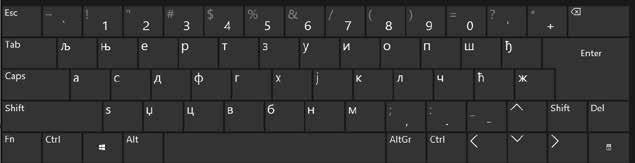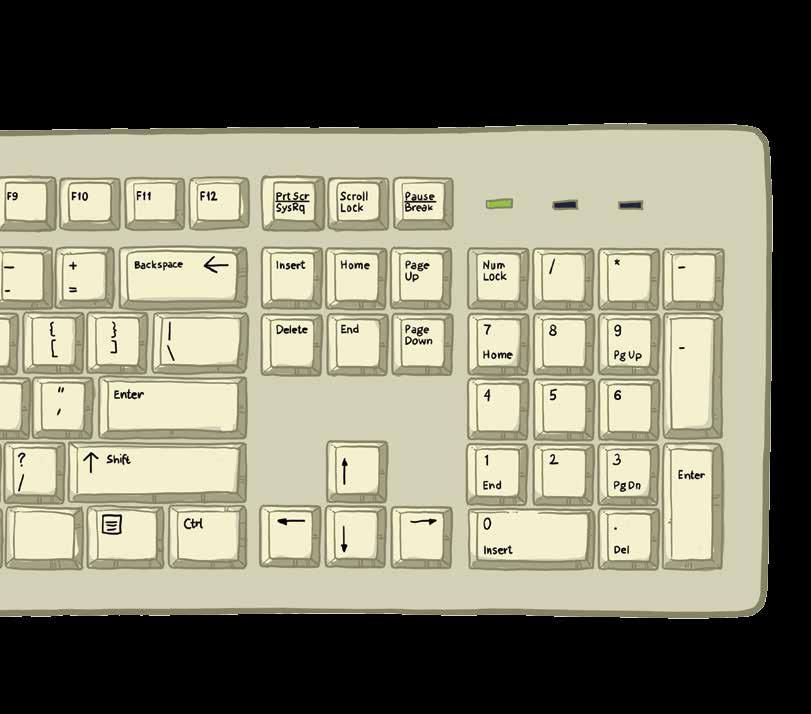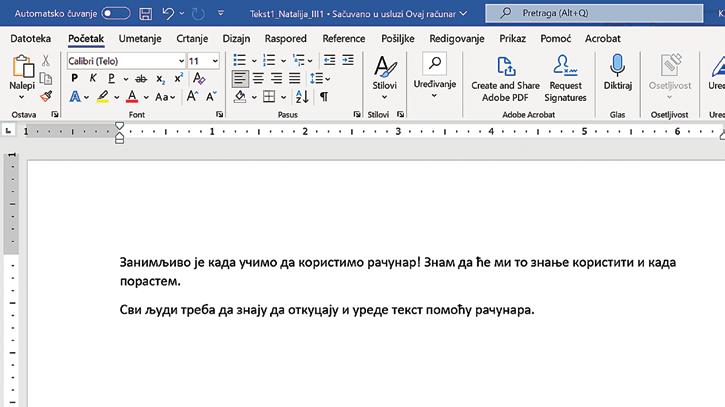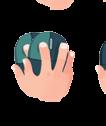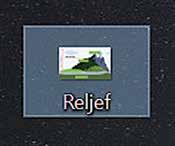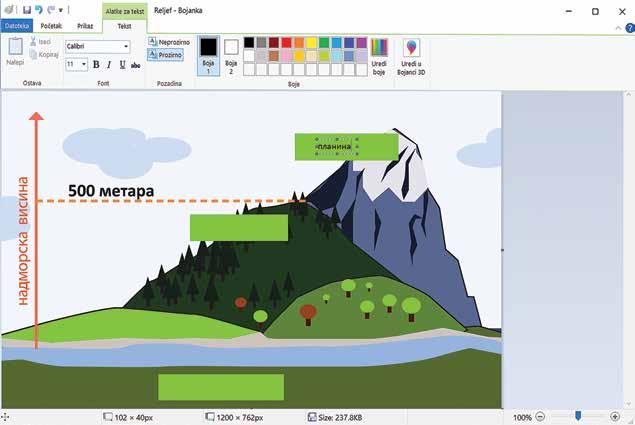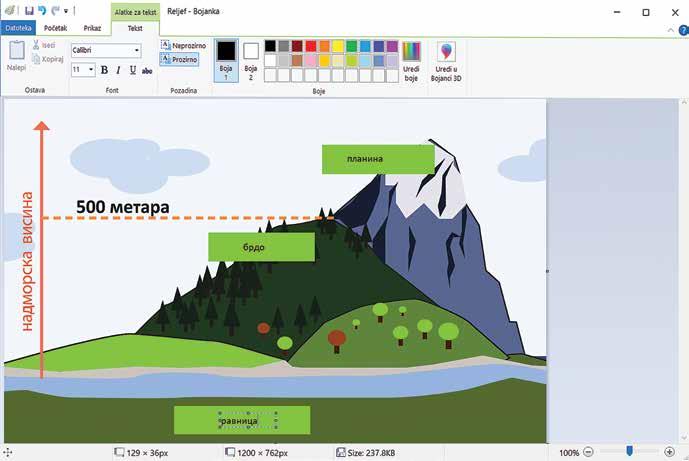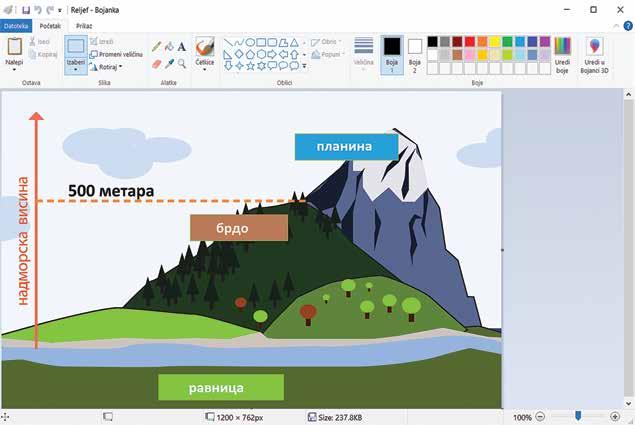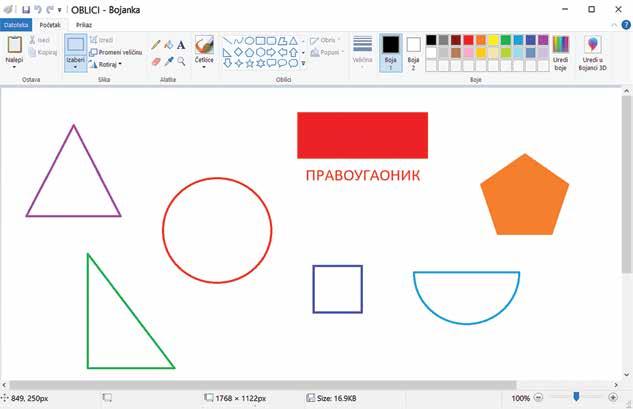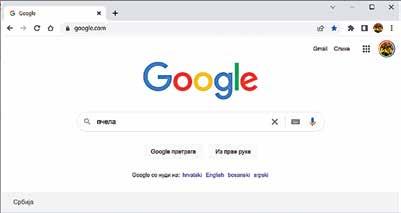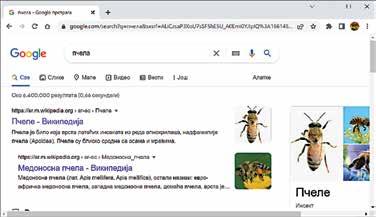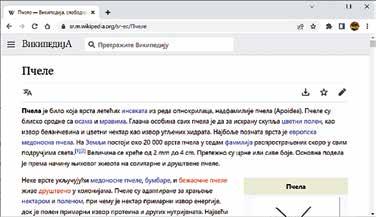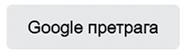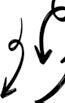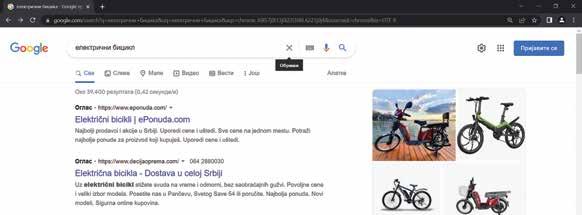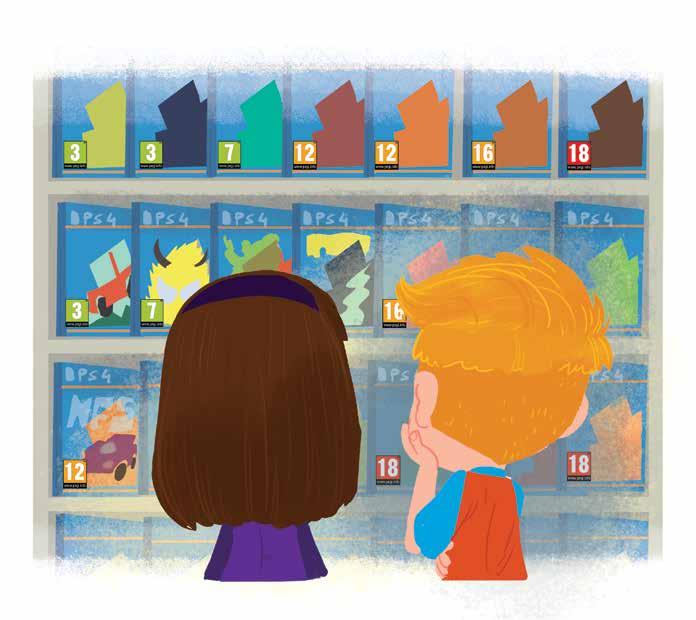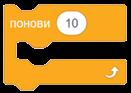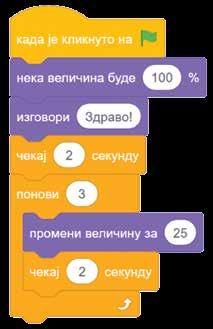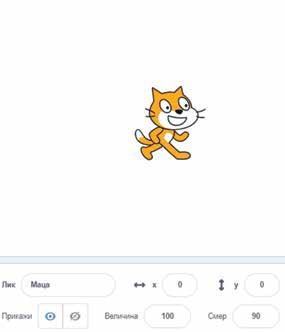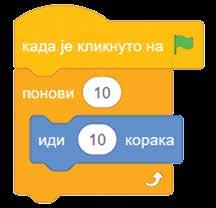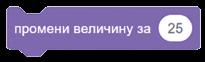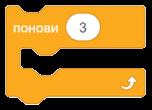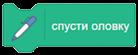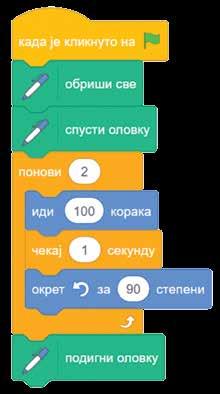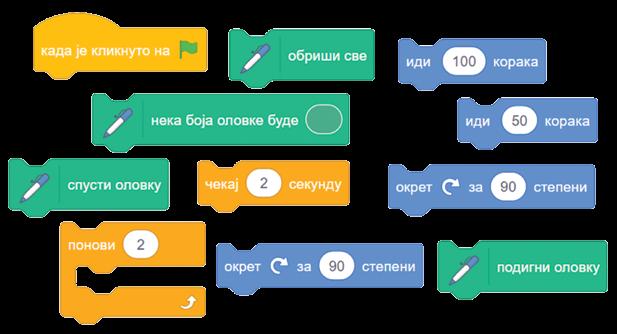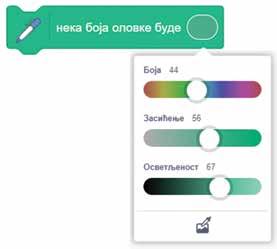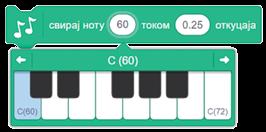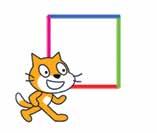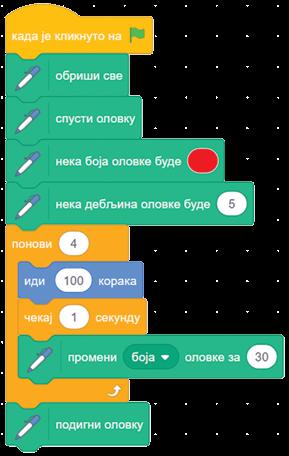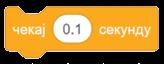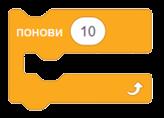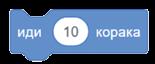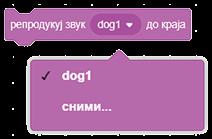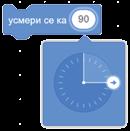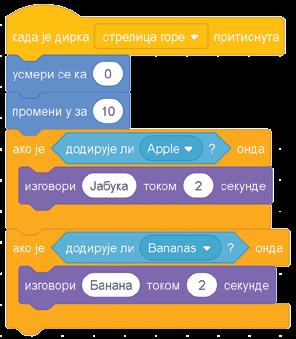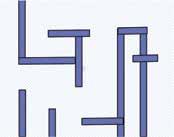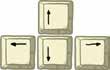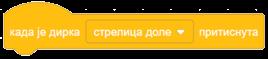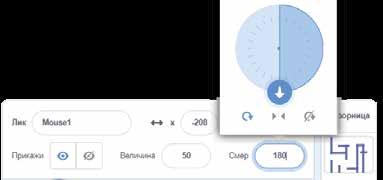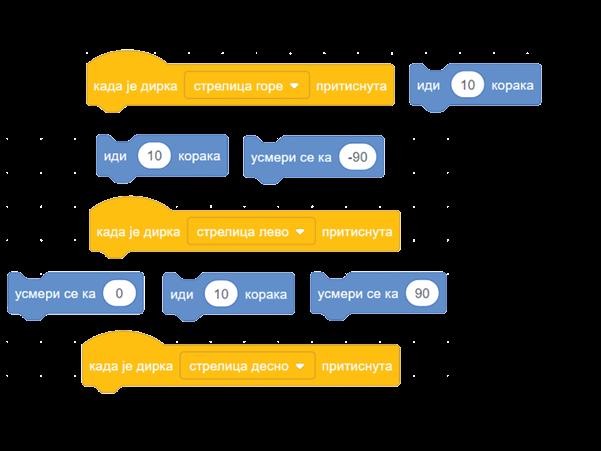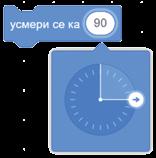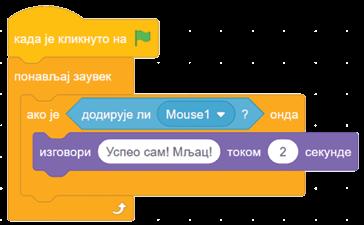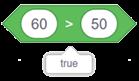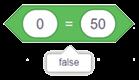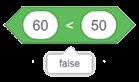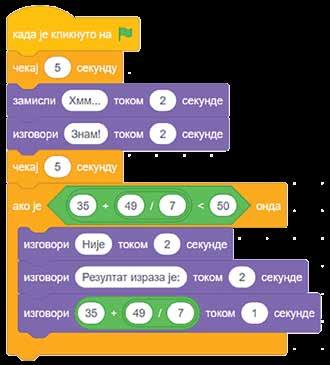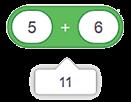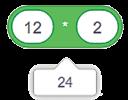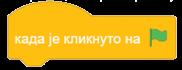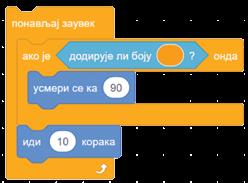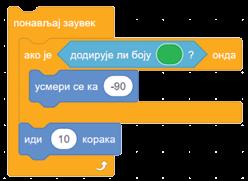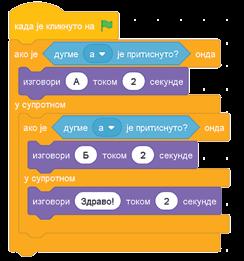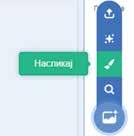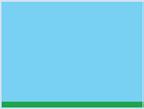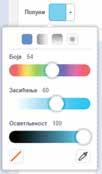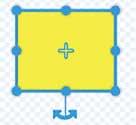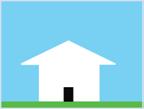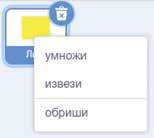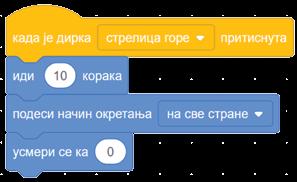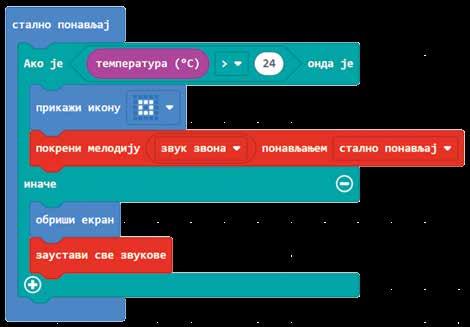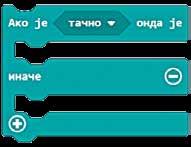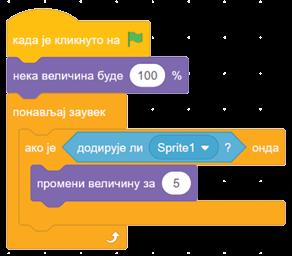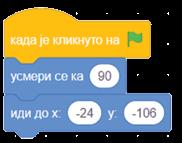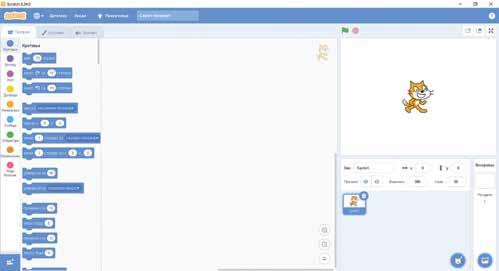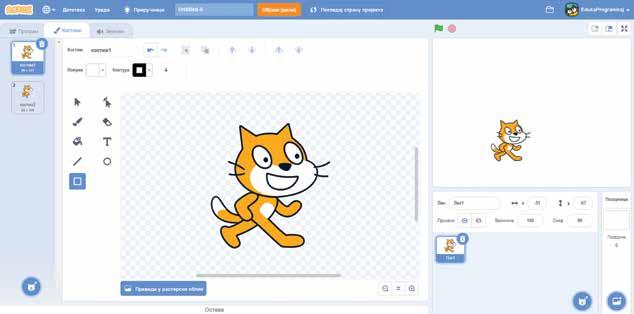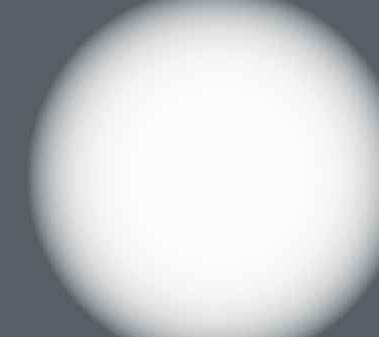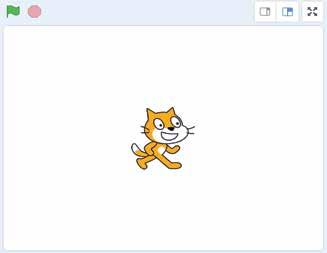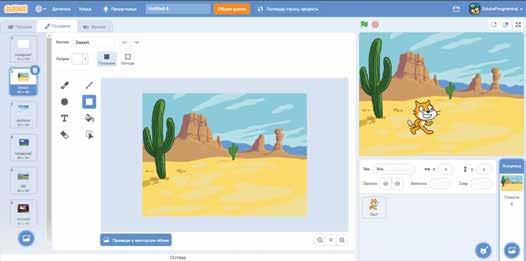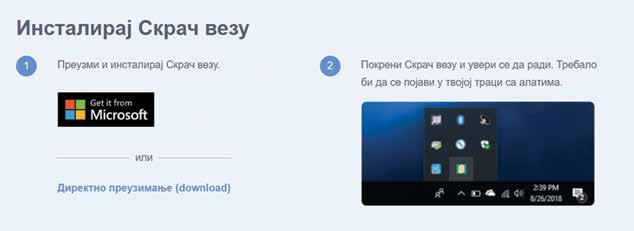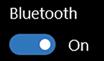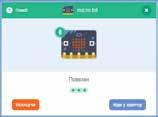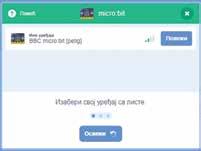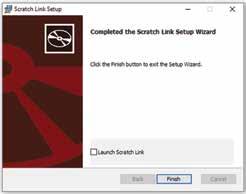Ја сам Вук. И ове године заједно ћемо истраживати дигитални свет. Здраво! Ја сам Наја. 3 Катарина Алексић Катарина Вељковић Уџбеник за трећи разред основне школе Edukapromo
Катарина Алексић Катарина Вељковић
ДИГИТАЛНИ СВЕТ 3 УЏБЕНИК ЗА ТРЕЋИ РАЗРЕ д осНоВНЕ шКолЕ
Главни уредник др Бошко Влаховић
одговорна уредница др Наташа Филиповић
Предметна уредница Невена Павловић
Рецензенти Проф. др Невена Буђевац, ванредни професор, Учитељски факултет Универзитета у Београду Милица Пузовић, мастер учитељ, ош „Васа Пелагић” у Београду Марина Бечелић, мастер учитељ, ош „Жарко Зрењанин” у Новом саду
лектура и коректура Едвард Јукић
Илустрације Младен Анђелковић дизајн Иван Танић
Издавач Е дУКА д.о.о., Београд Ул. Змаја од Ноћаја бр. 10/1 Тел./факс: 011 3287 277, 3286 443, 2629 903 сајт: www.eduka.rs Имејл: eduka@eduka.rs
За издавача др Бошко Влаховић, директор
Edukapromo
шт ампа: BiroGraf Comp, Београд
Издање бр.: 1, Београд, 2023. година
CIP - Каталогизација у публикацији Народна библиотека Србије, Београд 37.016:004(075.2) АЛЕКСИЋ, Катарина, 1971Дигитални свет 3 : уџбеник за трећи разред основне школе / Катарина Алексић, Катарина Вељковић ; [илустрације Младен Анђелковић]. - Изд. бр. 1. - Београд : Eduka, 2023 (Београд : BiroGraf Comp).119 стр. : илустр. ; 26 cm Тираж 3.000. ISBN 978-86-6013-578-2 1. Вељковић, Катарина, 1976- [аутор] COBISS.SR-ID 84738313 © Едука д.о.о. Београд
Тираж: 3000 Није дозвољено: репродуковање, дистрибуција, објављивање, прерада или друга употреба овог ауторског дела или његових делова у било ком обиму или поступку, укључујући и фотокопирање, штампање или чување у електронском облику, без писмене дозволе издавача. Наведене радње представљају кршење ауторских права.
Министар просвете Републике Србије одобрио је издавање и употребу овог уџбеника Решењем број: 650-02-00462/2022-07
ДИГИТАЛНО ДРУШТВО
Рад са текстом 7 Уређивање текста 14 Чување текстуалног документа 17 Провера ваљаности текста ................................................................................................... 20
Поглед уназад ........................................................................................................................ 21 Текст на слици ......................................................................................................................... 22 Отварање постојеће слике 23 Уређивање текста на слици 25 Поглед уназад 31 Претраживање интернета 32 Интернет-прегледачи (браузери) 33
Интернет-претраживачи ....................................................................................................... 36 Кључне речи ........................................................................................................................... 39 Поглед уназад ........................................................................................................................ 43 Дигитални уређај није паметан, али јесте користан 44 НАУЧИЛИ СМО: ДИГИТАЛНО ДРУШТВО 48 БЕЗБЕДНО КОРИШЋЕЊЕ ДИГИТАЛНИХ УРЕЂАЈА
Дигитални углед ..................................................................................................................... 5 0 Дигитални углед зависи од дигиталних трагова ................................................................ 52 Нису сви дигитални садржаји намењени свим узрастима 55 Kроз игру до јасне слике о дигиталном насиљу 60 Време испред екрана 61 П ланирање времена током радне недеље 63 Примерена писана комуникација 65 НАУЧИЛИ СМО: БЕЗБЕДНО КОРИШЋЕЊЕ ДИГИТАЛНИХ УРЕЂАЈА ................................ 68 АЛГОРИТАМСКИ НАЧИН РАЗМИШЉАЊА Шта програм ради? 70 Уочи и исправи грешку 72 Понављање – Цртање испрекидане линије ........................................................................ 75 Шарени квадрат ...................................................................................................................... 76 Направи програм и тестирај га ............................................................................................. 77 Птица лети ............................................................................................................................... 78 Одлучивање 79 Одлучивање – Лоптица и пас 82 Маца истражује 84 Птица и буба 86 Тајна лавиринта 87 Оператори поређења .............................................................................................................. 90 Рачунај помоћу дигиталног уређаја ...................................................................................... 92 Бројеви
су слатки ....................................................................................................................
Вежбаоница
Паметна кућа
Управљање понашањем физичког дигиталног уређаја
Опасна је температура 105 Одлучивање и понављање – Маца расте 108 Додирни ме да порастем! ...................................................................................................... 110 НАУЧИЛИ СМО: АЛГОРИТАМСКИ НАЧИН РАЗМИШЉАЊА .............................................. 112 ДОДАТАК Програмски језик Скреч 113 Скреч и микробит-уређај 118 Садржај 3 Edukapromo
94
96
98
104
Здраво!

драго нам је што ћеш и ове године са нама учити о дигиталном свету. Вероватно већ познајеш Нају и Вука – ђаке трећаке који ће са тобом учити о дигиталном свету. очекују те три теме: % дигитално друштво; % безбедно коришћење дигиталних уређаја; % алгоритамски начин размишљања.
Теме су подељене на лекције. У њима ћеш пронаћи много слика и задатака. У задацима се налазе различите ознаке. обрати пажњу на њихово значење: желимо да нешто испричаш; желимо да нешто напишеш или нацрташ; % желимо да нешто обележиш; желимо да нешто обојиш; желимо да нешто пажљиво погледаш; желимо да урадиш нешто на дигиталном уређају; желимо о нечему да те обавестимо.
Поред ових сретаћеш и ознаке које те упућују да, уз помоћ учитељице, учитеља
желимо да посетиш наведену страницу на интернету. И ове године користи дигитални уређај само када је поред тебе одрасла особа. Сигурне смо да осећаш како је учење радост, а знање срећа! Ауторке 4 Edukapromo
или укућана, погледаш одабрани садржај на интернету. обрати пажњу на њихово значење: желимо да скенираш QR кôд;



ДИГИТАЛНО ДРУШТВО % Рад са текстом % Уређивање текста % Чување текстуалног документа % Провера ваљаности текста % Текст на слици % Отварање постојеће слике % Уређивање текста на слици % Претраживање интернета % Интернет-прегледачи (браузери) % Интернет-претраживачи % Кључне речи % Дигитални уређај није паметан, али јесте користан Edukapromo












Обрада текста и слика подразумева нешто дужу употребу дигиталног уређаја. У оваквим ситуацијама неопходно је да се уверимо да је наше радно окружење безбедно како за нас тако и за дигитални уређај који користимо. ПРЕ НЕГО ШТО ПОЧНЕМО ДА РАДИМО СА ТЕКСТОМ И СЛИКАМА... Важан је и исправан рад дигиталног уређаја! Не би требало да држимо храну и пиће у близини дигиталног уређаја. Лако се може догодити да пролијемо пиће и на тај начин изазовемо струјни удар. Такође, можемо да испустимо храну на тастатуру и омогућимо да мрвице упадну између тастера, заглаве их и онемогуће њихов рад. Никада не би требало да додирујемо жице које су прикључене на рачунар. Уколико се
било какви проблеми са рачунаром, увек треба да се обратимо наставнику или другој одраслој особи у коју имамо поверења. Замоли наставника/наставницу да провери да ли правилно изводиш ове вежбе. Ради их свакодневно. Здравље мора да буде увек на првом месту! Edukapromo
појаве
Рад са текстом
Када у дигиталном свету кажемо текст, мислимо на слова, бројеве и знакове које видимо на екрану
дигиталног уређаја.
У дигиталном свету слова, бројеве и знакове једним именом називамо карактерима
Вештине куцања и мењања текста у одговарајућем програму често се називају вештинама обраде текста. Ове вештине су веома важне за све људе, без обзира на њихов узраст
велико слово; – мало слово; – број; – знак.


или посао којим се баве. Вештине обраде текста користимо за стварање текстуалних докумената које чувамо на свом дигиталном уређају. Поседовање вештина обраде текста такође значи да можемо да мењамо текстуални документ када год пожелимо, онолико пута колико је то потребно. Такође, ове документе можемо да делимо са другим људима помоћу одговарајућих програма инсталираних на дигитални уређај. Програм за обраду текста који ћемо представити у овом уџбенику зове се Реч (енгл. Word). Програм Реч најчешће је инсталиран програм за обраду текста у школама у нашој земљи. Међутим, ретко када ћете чути његов српски назив. Корисници програма Реч најчешће говоре да раде у програму Ворд. Постоје и други програми за обраду текста које можемо да користимо. Важно је знати да сви они раде на веома сличан начин. Уколико овладамо радом у једном од тих програма, веома

лако ћемо овладати радом у другим програмима исте намене. Обично
–
Приликом рада у програму за обраду текста важно је да поседујемо вештине коришћења миша и тастатуре. 7 Edukapromo
се каже да јака лозинка треба да садржи најмање 8 карактера, од којих је бар по један:
Миш обично има 2 тастера: леви и десни. Већину времена користићемо леви тастер. То је тастер на који ћемо кликнути када одабирамо различите ствари. Можда ће бити потребно да кликнемо једанпут, а можда и два пута (двоструки клик). Један клик значи да једном кликнемо на дугме миша. Двоструки клик (двоклик) значи да прилично брзо двапут кликнемо на дугме миша. Миш ћемо користити за означавање места на коме желимо да започнемо куцање текста, али и за одабирање текста који желимо да изменимо. Када померамо мишa, видећемо да се његов показивач помера на екрану. Задатак Отвори нови текстуални документ тако што ћеш двапут кликнути на иконицу програма Реч (Ворд) . Уколико се ова иконица не налази на радној површини дигиталног уређаја, замоли наставника/наставницу да ти помогне да покренеш програм. Када се програм учита, на екрану би требало да видиш празну страницу која је спремна за унос текста. Помери мишa и на екрану уочи где се налази његов показивач Полако померај показивач миша до леве ивице екрана, а затим, преко странице, на другу страну, до десне ивице екрана. Шта примећујеш у вези са показивачем када се он налази на




Задатак На страници пронађи усправну трепћућу линију . Ова линија показује где ће се приказати текст који уносиш на страницу. Она се назива курсор текста Помери курсор миша на средину странице и двапут кликни на леви тастер миша. Требало би да видиш да се курсор померио са врха странице на средину странице. Да ли се то догодило? 8 Edukapromo
страници, а шта када се налази ван простора странице? Напиши.
За унос текста у документ најчешће користимо тастатуру, било да је она физичка или виртуелна (приказана на екрану дигиталног уређаја).
То чинимо тако што притискамо тастере на тастатури. Након притиска сваког од тастера на екрану се појављује одговарајуће слово, број или знак.


куцање речи Да бисмо откуцали реч, на тастатури морамо да пронађемо сва слова која та реч садржи и да, одговарајућим редоследом, притиснемо тастер свакога од њих. Након притиска на тастер слова видећемо да се оно појављује на екрану.
куцање великих слова
Да бисмо откуцали велико слово, потребно је да држимо притиснут тастер Шифт (енгл. Shift), а затим притиснемо слово које желимо. Када се слово појави на екрану, можемо да престанемо да притискамо тастер Шифт. Тастер Кепс лок (енгл. Caps Lock) користимо у ситуацијама када је потребно да откуцамо више од једног великог слова. Када притиснемо овај тастер, ми укључујемо писање великих слова – свако слово које притиснемо након тога биће приказано као велико слово. Када поново притиснемо тастер Кепс лок, ми искључујемо писање великих
Edukapromo



текста (на пример нови пасус) потребно је да завршимо са куцањем реченице и притиснимо тастер Ентер (енгл. Enter). На овај начин померићемо
курсор миша надоле у нови ред нашег документа. На том месту
можемо да започнемо унос текста новог пасуса.
после овога биће приказана
Размаци између речи и реченица За прављење размака између речи потребно је да, када завршимо са куцањем речи, притиснемо тастер за размак (енгл. Space). Тастер за размак је велики дуги тастер који се обично налази на дну тастатуре, у средини. За прављење размака између делова
слове – сва слова која откуцамо
као мала.
9
Када куцамо реченице, неопходно је да користимо интерпункцију. Најчешћи знакови интерпункције које ћемо користити јесу запета и тачка. Да бисмо откуцали запету, морамо да притиснемо тастер за запету. Да бисмо откуцали тачку, морамо да притиснемо тастер за тачку. На физичкој тастатури можемо да видимо тастере који имају знак на дну и знак на врху. Притиском на такав тастер откуцаће
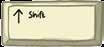




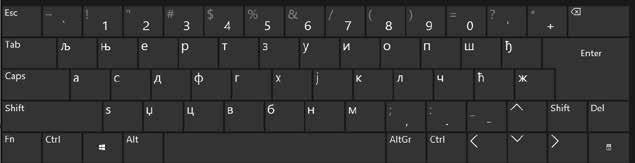

куцање знакова интерпункције
се карактер који се налази на дну тастера. Горњи карактер биће откуцан уколико држимо притиснут тастер Шифт и тек тада притиснемо сам тастер. На виртуелној тастатури сваком карактеру одговара посебан тастер. На доњим сликама приказане су виртуелне тастатуре на различитим дигиталним уређајима. Напомена: Иако се на већини тастатура налазе тастери са латиничким словима, и на таквим тастатурама је могуће куцати ћириличке текстове. Замоли наставника или наставницу да ти покаже како се тастерима мења улога из латиничких у ћириличка. 10 Edukapromo
Задатак
Покрени програм Реч (Ворд). Откуцај следећу реченицу у свој документ: Занимљиво је када учимо да користимо рачунар! Знам да ће ми то знање користити и када порастем.
Провери да ли су унети одговарајући знакови интерпункције. Не заборави да после знака интерпункције откуцаш једно празно место. Пре знака интерпункције не сме бити празног места. Задатак У документу из претходног задатка у новом пасусу откуцај реченицу: Сви људи треба да знају да откуцају и уреде текст помоћу рачунара. Провери да ли постоји размак између првог и другог пасуса.

Edukapromo

11



Зеленом бојом обој тастер/тастере који/које је потребно да притиснеш да би се на екрану појавио карактер ! (знак узвика). притиснеш да би се на екрану појавила реч kursor. Жутом бојом обој тастер/тастере који/које је потребно да притиснеш да би се на екрану појавила реченица Mama i tata pevaju. 12 Edukapromo


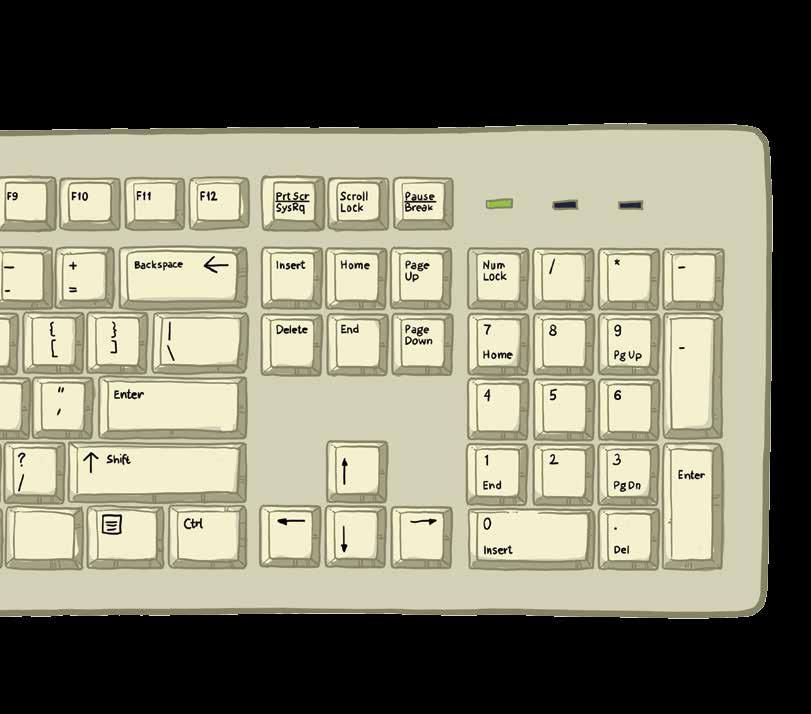
На датој слици обој љубичастом бојом тастер/тастере помоћу кога/којих На датој слици обој браон бојом тастер/тастере помоћу кога/којих ће на екрану бити откуцан карактер 4 (број 4). 13 Edukapromo
На претходним страницама бавили смо се уносом текста помоћу тастатуре и миша. При куцању текста често се дешавају грешке. Након читања текста који смо откуцали неретко се дешава да нам се тај текст не свиђа у потпуности и да желимо да га променимо. У дигиталном свету мењање текста називамо уређивањем текста Текст најчешће уређујемо тако што додајемо нови текст или бришемо речи и реченице. додавање текста

Задатак
У документу из претходног задатка на крај реченице 14
Edukapromo

Уређивање текста
Текст додајемо тако што доведемо курсор миша на место на коме желимо да започнемо унос текста и кликнемо левим тастером миша. Сада смо спремни да унесемо текст који недостаје. Сви људи треба да знају да откуцају и уреде текст. додај текст помоћу рачунара.
Брисање текста Да бисмо уредили текст, можда ћемо прво морати да обришемо његове недовољно добре делове. Можемо да обришемо текст слово по слово или можемо да означимо целу реч или реченицу и обришемо је одједном. Да бисмо избрисали текст слово по слово, потребно је да поставимо курсор миша са десне стране слова које желимо да обришемо и једном кликнемо левим тастером миша. Након овога курсор би требао да буде поред слова са његове десне стране. Слово ћемо обрисати притиском на тастер Бекспејс (енгл. Backspace). Ако наставимо да притискамо тастер Бекспејс, више слова биће обрисано једно по једно. Брисање слова можемо да обавимо и помоћу тастера Дилит (енгл. Delete). Уколико се одлучимо да користимо овај тастер, потребно је да поставимо курсор миша са леве стране слова које желимо да обришемо и једном кликнемо левим тастером миша. Требало би да након овога курсор буде поред слова са његове леве стране. Слово ћемо обрисати притиском на тастер Дилит. Ако наставимо да притискамо тастер Дилит, више слова биће обрисано једно по једно.

Задатак
Погледај положај курсора миша на доњој слици.
Edukapromo



Притиском на који тастер можемо да обришемо црвена слова, слово по слово? Напиши.

15
Да бисмо обрисали читаву реч или читаву реченицу одједном, прво треба да означимо ту реч или реченицу. Да бисмо означили текст, потребно је да померимо показивач миша на десну страну речи или реченице коју желимо да означимо и да: притиснемо леви тастер миша и држимо га притиснутим, померимо курсор миша улево на почетак речи или реченице коју желимо да означимо и отпустимо леви тастер миша. Уколико желимо








да означимо само једну реч, то можемо да учинимо на исти начин као што смо означили реченицу, али постоји и бржи начин – довољно је да поставимо курсор миша било где у ту реч и двапут кликнемо левим тастером миша. Реч ће бити означена. Означени текст бришемо притиском на тастер Бекспејс или на тастер Дилит . Задатак Погледај слику и заокружи реченицу која је означена. У програму Реч, у документу из претходног задатка означи исту реченицу као ону која је приказана на слици: леви клик притисни и превуци 16 Edukapromo
Edukapromo




Чување текстуалног документа Само је прво чување документа нешто сложенији процес. Када први пут чувамо 3 4 2
Процес чувања документа: 1 кликнемо на Овај рачунар; 2 проверимо са наставником да ли документ чувамо на правом месту (наставник ће помоћи у одабиру одговарајућег места); 3 уносимо име документа; 4 кликнемо на дугме Сачувај. 17

Када завршимо са куцањем документа, добро би било да сачувамо свој рад како бисмо могли да га поново користимо у будућности. За чување документа можемо да користимо дугме за чување које се налази у горњем левом углу екрана. Довољно је да кликнемо на њега. Екран се неће променити, а наш документ биће сачуван. неки документ, након клика на дугме за чување екран ће се променити у други прозор који се зове Сачувај као. У оквиру овог прозора треба да изаберемо место где желимо да сачувамо документ, а затим и да унесемо име под којим ће бити сачуван. 1
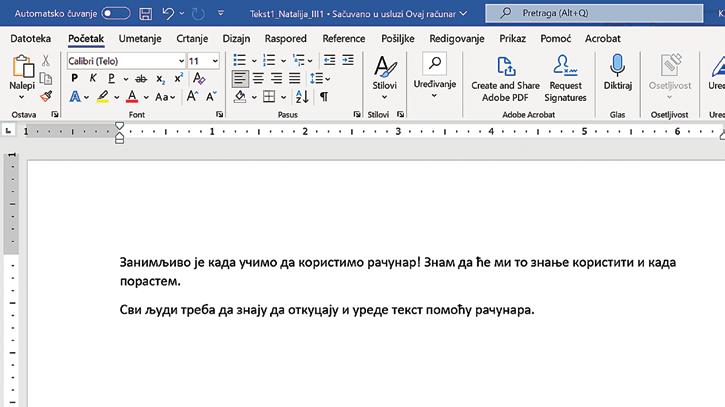






Документу дајемо име само први пут када га чувамо. Сваког следећег пута када притиснемо дугме за чување документ ће бити сачуван под оним именом под којим смо га први пут сачували. Опште је познато да је повремено кликтање на дугме за чување добра пракса која треба да постане наша навика. На овај начин обезбеђујемо да документ буде сачуван без обзира на непредвиђене околности попут нестанка струје. На доњој слици приказан је
Његово
на плавој
у
18 Edukapromo
сачуван документ.
име Tekst1_Natalija_III1 видљиво је
траци,
горњем делу екрана.
документ можемо брзо поново да пронађемо ако нам буде потребан у будућности. То значи да треба да изаберемо такво име које ће да нас подсети шта се налази у документу, без потребе да га отварамо и читамо његов садржај. леви клик
Edukapromo


Требало би да изаберемо име за свој документ водећи рачуна да: % није сувише дугачко; % садржи довољно информација које указују на његов садржај; % не садржи размаке између речи (неки програми тешко читају такве називе па је боље да уместо размака користимо доњу црту. То је мала линија која се може унети између сваке речи, на пример Tekst1_Natalija_III1). Отварање постојећег документа Постојећи документ отварамо тако што двапут кликнемо на његову иконицу. Задатак % Које би од наведених имена документа било боље од Tekst1_Natalija_III1?
Образложи свој одговор и упореди га са одговорима другарица и другова. Које име би било твој
Именовање документа Именовање
2 19
MojPrviTekstNatalijaIII1
Natalija_III1
Tekst1_NatalijaIII1
Obrada_teksta_Natalija_III1
предлог?
документа је важан корак који обезбеђује да тај
1


Провера ваљаности текста односи се на читање целокупног текста у потрази за грешкама. Након уноса и уређивања текста неопходно је да проверимо да ли је текст написан у складу са правописним и језичким правилима и уверимо се да нема грешака у њему. При провери ваљаности текста морамо да размислимо: % да ли су све речи правилно написане; % да ли су знакови интерпункције наведени - на пример, да ли све реченице имају тачку на крају или
знак
% да ли су велика слова
реченице и властите именице, као што је име особе, почињу великим словом; % да ли је текст у целини разумљив и јасан. Провера ваљаности текста У програму Реч (Ворд) имамо могућност да проверимо ваљаност унетог текста аутоматски. Замоли наставницу или наставника да ти покаже како то изгледа. 20 Edukapromo
други одговарајући
интерпункције;
правилно коришћена – на пример, да ли

Поглед уназад Наведи три ситуације у којима можеш да користиш знања из области рада са текстом. Упореди писање руком са уносом и уређивањем текста помоћу дигиталног уређаја. Напиши по две добре стране за сваки од наведених начина рада са текстом. 1 2 3 21 Edukapromo
Текст на слици
Размисли Присети се слика које се налазе у твојим уџбеницима. Сложићеш се да оне врло често садрже текст. Шта је разлог томе? Напиши свој одговор. Алатка коју ћемо користити за додавање текста на слику. 22
Edukapromo




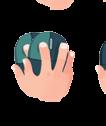




У другом разреду стварали смо слике у програму Бојанка (енгл. Paint). Користили смо различите алатке, исцртавали облике, попуњавали их бојом, померали, мењали им величину и слагали их у интересантне слике. Рад у овом програму био је једноставан и забаван. Ове године научићемо како да у програму Бојанка додамо текст на слику. Људи много лакше уче уколико могу да виде оно о чему уче. Због тога се додају слике у текстове. Многе од тих слика садрже обележене и текстом описане делове што је од изузетног значаја за онога ко учи. Замислимо да покушавамо да научимо грађу листа без коришћења слике. Тешко је замислити да би било који текстуални опис сам по себи могао да буде разумљив исто као текст допуњен сликама. У овом случају слика вреди најмање стотину речи. Дакле, слике, посебно оне означене текстом, могу да побољшају разумевање. Због тога је вештина којом ћемо овладати веома корисна и значајна. На доњој слици означена је алатка коју ћемо користити за додавање текста на слику. За рад у програму Бојанка користићемо миша. отпусти притисни и превуци леви клик Десни к лик
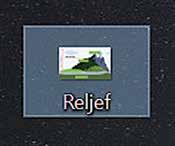





Отварање постојеће слике Да бисмо могли да додамо текст на слику, потребно је најпре да слику отворимо. Поступак отварања слике исти је као и када смо отварали текстуални документ. Довољно је да кликнемо на иконицу испод које је написан назив слике коју желимо да отворимо. Након двоклика на иконицу слика Reljef.png биће отворена у програму Бојанка. леви клик 1 2 На слици су представљени облици рељефа. Уочавамо да на слици постоје три зелена правоугаоника у које треба да упишемо одговарајући назив облика рељефа и тиме учинимо слику додатно корисном. Текст додајемо тако што кликнемо на алатку 23 Edukapromo
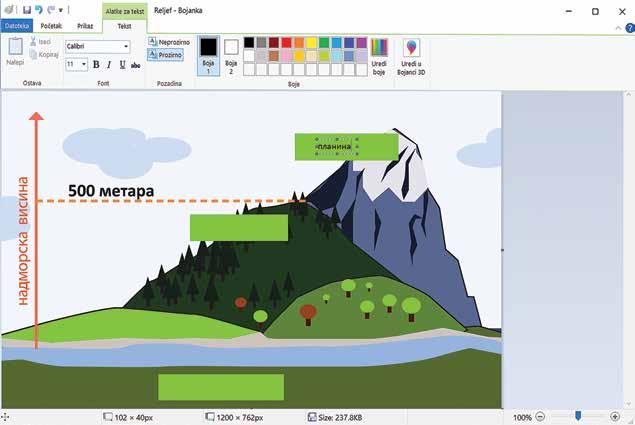





Држећи
Задатак У преостале зелене правоугаонике упиши одговарајуће називе облика рељефа. Сачувај слику. Подсетник: Слику чувамо кликом на иконицу Save . С обзиром на то да слика већ има име, изглед прозора неће се променити. Оквир за текст можемо да поставимо и тако што одаберемо алатку и само кликнемо левим тастером миша на жељено место на слици. Појавиће се оквир за уписивање текста. Оквир можемо да повећамо или смањимо на исти начин као што смо повећавали или смањивали слике у другом разреду. Напомена:
да је неопходно да
да ли
је да кликнемо на дугме . 24 Edukapromo
1
притиснут леви тастер миша, у правоугаонику на врху слике развлачимо оквир у који треба да унесемо текст. Када је оквир довољне величине, отпуштамо леви тастер миша. Текст који желимо (у нашем случају планина) уносимо у развучени оквир (1). Када завршимо са уносом, кликнемо левим кликом било где на слику. Тиме потврђујемо да смо задовољни текстом који смо унели. Након клика нестаје оквир за унос текста.
Имајте у виду
проверимо
смо исправно написали текст пре него што га потврдимо. У програму Бојанка није могуће уређивати текст након што оквир за унос текста нестане. Уколико смо грешку већ направили, потребно
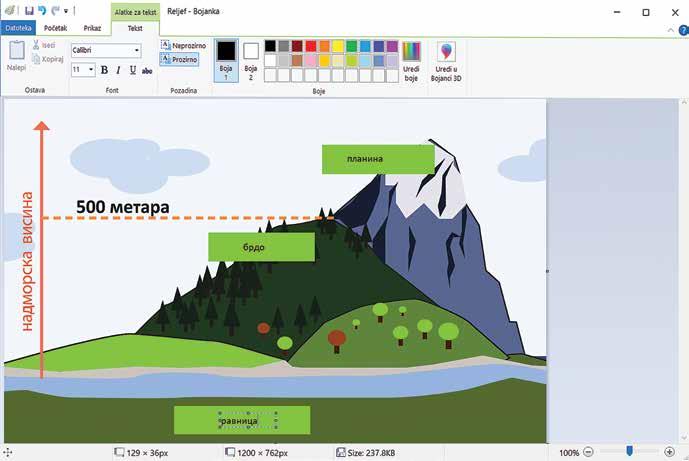


У тренутку када поставимо оквир за унос текста у програму Бојанка, аутоматски се отвара картица Алатке за текст (енгл. Text Tools) (1). У овој картици можемо да изаберемо врсту и величину карактера (2), њихову боју (3) и друге карактеристике као што су подебљавање, подвлачење, искошавање и прецртавање текста (4). Такође, можемо да учинимо да оквир за текст буде непрозиран (енгл. Opaque) или прозиран (енгл. Transparent) (5). Уређивање текста на слици 1 5 3 4 2 25 Edukapromo
Уз помоћ наставника/наставнице преузми слику Reljef.png. Отвори слику двокликом на њену иконицу. Изврши следеће акције: горњи зелени правоугаоник попуни плавом бојом; средњи зелени правоугаоник попуни браон бојом; у сваки од правоугаоника упиши одговарајући назив облика рељефа тако што ћеш, помоћу алатке , направити оквир за унос текста, одабрати белу боју, поставити величину карактера на 18 и уписати одговарајући




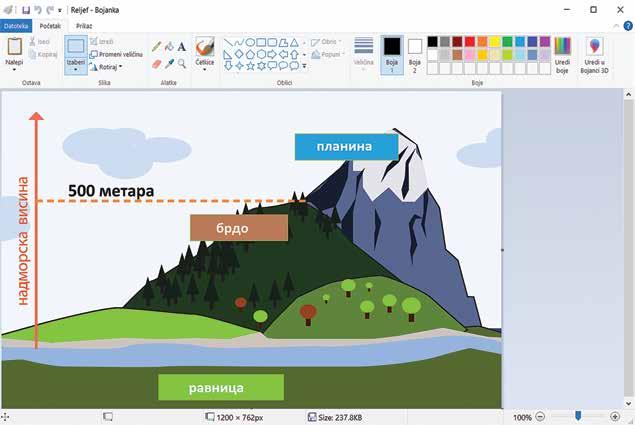
назив. Сачувај слику кликом на икиницу Save Резултат би требало да изгледа као на доњој слици. Са
Задатак 26 Edukapromo
учитељицом, учитељем или блиском особом скенирај QR кôд за преузимање слике рељефа: или посети линк: http://bit.ly/3HL08ji



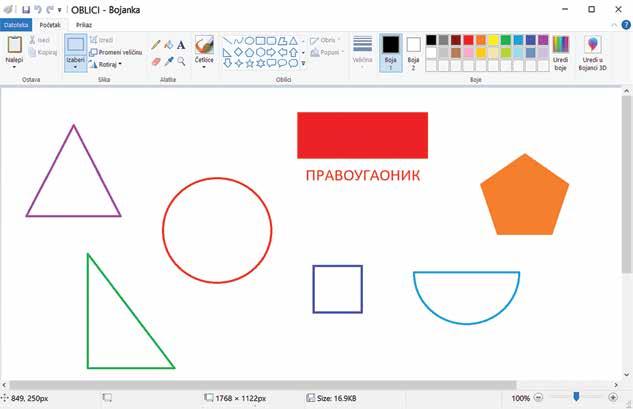

Покрени програм Бојанка кликом на његову иконицу. Исцртај све облике приказане на доњој слици. Испод сваког од облика додај његов назив (као што је на слици започето). Напиши под којим је називом сачувана горња слика. ______________ __ ______ Сачувај своју слику под истим тим називом. Помоћ: Слику коју први пут чувамо морамо да дамо име. То чинимо на исти начин као што смо чували текстуални документ: Кликнемо на ; упишемо име слике ; кликнемо на дугме Задатак 27 Edukapromo
Задатак
Замоли наставника/наставницу да ти помогне да преузмеш слику Lenjir.png. Отвори је у програму Бојанка.
Oзначи на слици дужину 5 милиметара. Напиши да је дужина ове црвене линије 5 mm.
Са учитељицом, учитељем или блиском особом скенирај QR кôд за преузимање
слике лењира: или посети линк: http://bit.ly/3hAXLoI
Означи на слици дужину од: 7 cm зеленом бојом; 1 dm плавом бојом. Сачувај слику.
Упореди своје решење са решењем својих другова и другарица.
Задатак
Замоли наставника/наставницу да ти помогне да преузмеш слику Tecnosti.png. Отвори је у програму Бојанка. На слици је наведено колико је течности у свакој од посуда.
Edukapromo


Са учитељицом, учитељем или блиском особом скенирај QR кôд за преузимање слике течности:


или посети линк: http://bit.ly/3YpNsV0
Испод сваке од посуда упиши колико ml течности се налази у њој. Сачувај слику. Упореди своје решење са решењем својих другова и другарица.

28
Задатак
Замоли наставника/наставницу да ти помогне да преузмеш слику Vreme.png. Отвори је у програму Бојанка








1. 5.

2. 6.
3. 7.
4. 8.
Додај на слику време које показује сваки сат. Сачувај слику. Упореди своје решење са решењем својих другова и другарица.
Задатак
Замоли наставника/наставницу да ти помогне да преузмеш слику Razlomci.png. Отвори је у програму Бојанка.
Edukapromo
Са учитељицом, учитељем или блиском особом скенирај QR кôд за преузимање слике времена: или посети линк: http://bit.ly/3hHADoq Са учитељицом, учитељем или блиском особом скенирај QR кôд за преузимање слике разломка: или посети линк: http://bit.ly/3PEGUOA

Испод сваке слике, у виду разломка, наведи део фигуре који је обојен. Сачувај слику. Упореди своје решење са решењем својих другова и другарица.

29
Прослава дана твоје школе се приближава. Имаш на располагању слику која представља основу за израду позивнице за школску представу. Директор или директорка је замолила да сви трећаци дају свој предлог изгледа и текста позивнице. Најбоља позивница биће постављена на школски сајт. На располагању имаш доњу слику на коју треба да додаш одговарајући текст. Пре него што сачиниш позивницу на рачунару, предлажемо



да на овој страници осмислиш текст који ће стајати на слици. Задатак Након осмишљавања садржаја и положаја текста на слици замоли наставника/наставницу да ти помогне да преузмеш слику Pozivnica_Dan_skole.png. Отвори је у програму Бојанка. Додајући одговарајући текст, направи позивницу за прославу Дана школе. Упореди своју позивницу са позивницама које су направили твоји другови и другарице. Уколико ти се нешто допадне на њиховим сликама, покушај то да додаш на своју. Са учитељицом, учитељем или блиском особом скенирај QR кôд за преузимање слике позивнице: или посети линк: http://bit.ly/3PPG1Tg 30 Edukapromo


Поглед
Наведи
ситуације
О чему мораш да водиш рачуна
него што потврдиш текст
Због чега то мораш
Прегледај све
31
уназад
три
у којима вештина дописивања текста на слику може бити од користи.
пре
на слици?
да урадиш?
слике са додатим текстом. Шта би требало да урадиш како би оне изгледале још боље?
Edukapromo
су
интернета Интернет претражуј само када је поред тебе наставник/наставница или друга одрасла особа у коју имаш поверења.
информација Edukapromo


које
приказане
за информацијама
У школи учимо о новим, интересантним стварима о којима не знамо довољно. Неке од тих ствари толико су интересантне да желимо да сазнамо још више о њима. У данашње време најчешћи извор информација о различитим темама јесте интернет. По свом садржају интернет је огромна банка најразличитијих приказују. Интернет-претраживач јесте интернет-страница помоћу које проналазимо информације које су нам потребне. Дакле, да бисмо претраживали интернет неопходно је да прво покренемо интернет-прегледач и, у оквиру њега, отворимо интернет-претраживач. Често су интернет-прегледачи подешени тако да чим их покренемо они аутоматски учитају одабрани интернет-претраживач. Вештина коришћења Интернет-претраживача веома је важна, као и способност да за информацију коју тражимо одаберемо најбоље резултате претраге. Интернет-претраживач приказује резултате претраге интернета у виду листе интернет-веза (линкова) ка интернет-страницама које садрже информацију коју тражимо. 32
на интернет-страницама. Вештина претраживања интернета омогућава нам да брзо и лако дођемо баш до оних информација које су нам потребне. Потрага
на интернету могућа је уз коришћење два различита програма:
интернет-прегледача и
интернет-претраживача.
Оба програма су веома важна.
Претраживање
Информације су сазнања о нечему или некоме. Интернет-прегледач представља окружење у коме се интернет-странице
Интернет-прегледаче често називамо и браузерима (енгл. browser). Без интернет-прегледача не бисмо могли да видимо садржаје који се налазе на интернету. На свету постоји много интернет-прегледача. Раде на сличан начин, али се неколико њих издваја и највише користи. З А НИМЉИВОСТ Замислимо да на Земљи живи само 100 корисника интернета. На слици приказани подаци из јула 2022. године који нам показују колико је од тих 100 људи користило одређени интернет-прегледач.
Микрософт Еџ (енгл. Microsoft Edge) користило је 5 особа.
Edukapromo

Мозилу Фајерфокс (енгл. Mozilla Firefox) користиле су 3 особе. Друге интернет-прегледаче користиле су преостале 2 особе.

Гугл Хром (енгл. Google Chrome) користиле су 62 особе.

Сафари (енгл. Safari) користило је 25 особа.
Самсунг интернет (енгл. Samsung Internet) користиле су 3 особе.
Интернет-прегледачи (браузери)
33
Задатак Имаш ли искуства у коришћењу интернет-прегледача? Уколико имаш, напиши који интернет-прегледач најчешће




су истакнути доласци авиона прави је избор. Адресна линија јесте простор у који уносимо интернет-адресу странице коју желимо да посетимо. Све странице на интернету имају своје адресе. Неке адресе знамо док друге морамо да пронађемо. Тада користимо интернет-претраживач Картице омогућавају да се у истом прегледачу у исто време претражује више тема.

Дугме Назад омогућава нам да се вратимо на било коју интернет-страницу коју смо посетили након што смо покренули наш интернет-прегледач. Уколико смо користили дугме Назад за враћање на претходно погледану страницу, дугме Напред помоћи ће нам да дођемо до странице на којој смо били пар тренутака раније. Кликом на дугме Освежавање странице поново учитавамо страницу коју тренутно гледамо. Оно се користи када се садржај посматране странице није правилно учитао или онда када очекујемо да се информације на страници промене. На пример, уколико авион касни, а ми желимо да знамо које ће бити ново време слетања, поновно учитавање странице на којој
користиш ти или твоји укућани. Интернет-прегледачи имају неколико основних елемената које користимо. То су: 1 А дресна линија; 4 дугме Освежавање странице; 2 дугме Напред; 5 картице. 3 дугме Назад; 1 3 4 5 2 34 Edukapromo
Покрени интернет-прегледач који користите у твојој школи двокликом на његову иконицу. (Уколико ти је потребна помоћ, замоли наставика/наставницу да ти помогне.)


Унеси следећу адресу у адресно поље: igrice.narodnimuzej.rs. Помери курсор миша тако да се нађе на речи Слагалица. Шта се дешава са обликом курсора миша када се нађе на овој речи? Опиши . Кликни на реч Слагалица. Шта се догодило? Опиши.

Задатак
указује да је могуће кликнути на одређену реч, реченицу или слику. Тај клик нас води на нову интернет-страницу или на неко друго место на интернет-страници на којој се налазимо. Речи, реченице или слике које нас негде воде називају се интернет-везе или линкови Увек добро размисли пре него што кликнеш на неку интернет-везу (линк)! Неке интернет-странице могу да садрже непримерене или узнемирујуће информације. 35 Edukapromo
Овакав изглед миша
Интернет-претраживачи
На интернету постоји огроман број страница. Не постоји особа која зна све њихове адресе нити има сазнања шта се на тим страницама налази. Овај проблем је решен помоћу интернет-претраживача, специјалних програма помоћу којих можемо да пронађемо информације које су нам потребне. Претпоставља се да на интернету постоји више од милион различитих претраживача.
З А НИМЉИВОСТ Замислимо опет да на Земљи живи само 100 корисника интернета. На доњој слици приказани су подаци из јула 2022. године који нам показују колико је људи од тих 100 користило одређени интернет-претраживач.
Јаху (енгл. Yahoo) користилe су 3 особе.


Edukapromo



Гугл (енгл. Google) користила је 91 особа.

Јандекс (енгл. Yandex) користила је 1 особа.

Бинг (енгл. Bing) користиле су 3 особе. Друге интернет-претраживаче користиле су преостале 3 особе. 36
3 дугме за покретање претраге након кога се приказује листа интернет-страница које садрже унете кључне речи; 4 дугме за приказивање првог резултата са листе резултата претраге.

Edukapromo
1 4

2 37

Коришћење
претраживача
веома је једноставно. У поље за претрагу потребно је да унесемо кључне речи и притиснемо дугме за претрагу С обзиром на то га је Гугл најкоришћенији претраживач, на доњој слици приказан је интернет-прегледач у коме је овај претраживач отворен: 1 На адресној линији прегледача видљива је адреса претраживача Гугл – google.com; 2 поље за претрагу у које уносимо кључне речи; 3

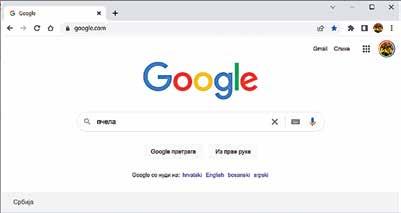
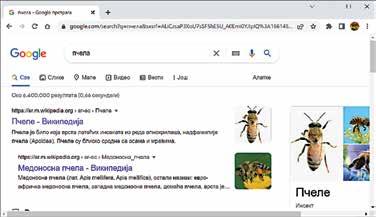
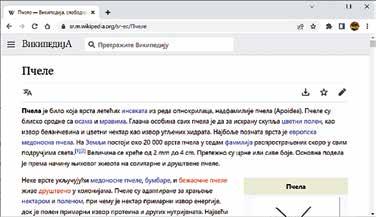

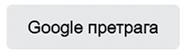

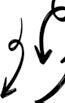
Пажљиво погледај доње слике и одговори на постављена питања. Задатак Који претраживач је коришћен за проналажење информација на интернету? ______ _________ Која кључна реч је коришћена у овој претрази интернета? ____ __________ Која интернет-страница је отворена након клика на дугме ? ______ ____ Након клика на дугме шта је други резултат у листи резултата претраге? ______ ____ Увек треба да имамо на уму да различити претраживачи на различит начин претражују интернет. То значи да ће за исте кључне речи различити претраживачи дати своје резултате другачијим редоследом, или ће чак дати потпуно различите резултате. 38 Edukapromo
оне речи које најбоље описују оно
интернету тражимо. Пре него што започнемо потрагу за информацијама на интернету, неопходно је да осмислимо одговарајуће кључне речи. Другим речима, било би добро да осмислимо такве кључне речи које ће најбоље указивати на оно што тражимо. Уколико прескочимо овај корак, изгубићемо много времена покушавајући да дођемо до информација које су нам потребне. Згодно је да знамо да је једна кључна реч недовољна за брзо проналажење информације. Листа резултата претраге тада је сувише велика. Са друге стране, више од 4 кључне речи може да нас доведе у ситуацију да не добијемо резултат претраге. Дакле, 3 до 4 кључне речи представљају идеалну меру. Помоћ при одабиру кључних речи могу да представљају следећи Кораци за дефинисање кључних речи:
Edukapromo





као
речи.

Кључне речи 3 4 1 Написати питање на које желимо да добијемо одговор. Размотрити преостале речи и избацити оне које немају директну везу са информацијом коју тражимо све док нам не остану 3-4 речи. Из написаног питања избацити глаголе и везнике (и, или, али, а, итд.). Речи које су остале употребити
39
кључне
кључне речи за претраживање интернета јесу
што на
Најин и Вуков деда жели да постане пчелар. Купио је кошницу и пчеле. Сада трага за најбољим местом на које ће поставити кошницу и обезбедити највећу производњу меда. Деда жели да му Наја и Вук помогну да дође до потребне информације. Наја и Вук су предложили деди да примени технику Корака за дефинисање кључних речи:
1 Која врста биљака у Србији

доприноси да пчеле произведу највише меда; 2 која врста биљака у Србији доприноси да пчеле произведу највише меда; 3 врста биљака Србија пчеле највише меда; 4 биљке Србија пчеле најмедоноснија.
Задатак

Покрени интернет-прегледач који у твојој школи користите. У адресну линију укуцај google. com. У поље за претрагу унеси кључне речи: биљке Србија пчеле најмедоноснија, кликни на дугме
Edukapromo


Изузетно је важно да кључне речи које уносимо у поље за претрагу довољно добро описују оно што тражимо. Лоше осмишљене кључне речи које недовољно јасно описују оно што тражимо могу да нас доведу у ситуацију да се у резултатима претраге нађу предлози интернет-страница које садрже непримерен и штетан садржај.
речи у поље за претрагу и погледај резултате. Да ли су кориснији од оних које су добили Наја и Вук?
претраге који може да помогне Најином и Вуковом деди? ______ ____ Које би биле твоје кључне речи? ____ Укуцај своје кључне
Упореди листу резултата претраге са нашом листом приказаном на слици. По твом мишљењу, да ли су одабране кључне речи довеле до резултата 40
Неколико корисних савета за претраживање интернета Претраживањем се обично добија листа резултата која садржи велики број интернет страница. Међутим, искуство нам каже да је међу њима мали број оних које садрже оно што тражимо. Ево неколико корисних савета који нам могу помоћи да резултати наше претраге буду што успешнији. Уколико користимо више кључних речи које стоје једна поред друге, можемо да их ставимо под знакове навода (нпр. „Број интернет претраживача”). На овај начин биће излистани само они резултати које садрже тачно наведену групу речи. Уколико користимо више кључних речи, али нам није важно да стоје једна поред друге, можемо да их напишемо на следећи начин: Број + интернет + претраживача. На овај начин биће излистани они резултати које садрже наведене речи. Ако додамо симбол минус (–) испред кључне речи, искључићемо из претраге странице

да пише на тој инернет страници и слично. Edukapromo


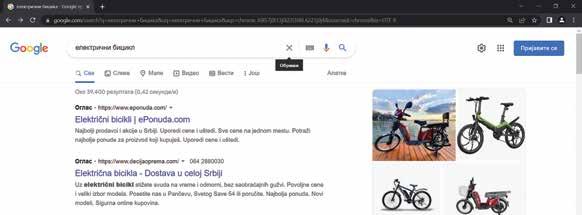
То не значи да су ови резултати поуздани у погледу тачности и квалитета садржаја, већ само значи да је неко платио да се они ту нађу. Такве резултате претраге треба проценити уз додатну пажњу. Зато је најбоље обратити се наставнику/наставници или одраслој особи од поверења и замолити за помоћ. Одраслима је лакше да утврде ко је аутор интернет-странице, ко све има право
Поузданост информација пронађених на интернету Информације које се налазе на интернет-страницама не морају увек да буду тачне. Ову чињеницу треба да имамо на уму када претражујемо интернет. Деци је посебно тешко да просуде да ли је оно што су на интернету пронашли истинито или није. Некада су на листи резулатата претрага међу првим наведени они који су означени ознаком оглас (енгл. Аd). које садрже ту реч. На пример, кључне речи записане у облику српски владари – Душан даће као резултат листи страница које садрже кључне речи српски и владари, али не садрже кључну реч Душан Важно је да са извесном сумњом и критички приступамо информацијама које проналазимо на интернет-страници. 41
интернет-странице информације су поставили људи. Сматрамо их ауторима и власницима тих информација. Уколико у својим задацима користиш информације са интернета, треба да наведеш одакле те информације потичу. Замоли наставника/наставницу да ти помогне да у свом раду наведеш назив интернет-странице чије садржаје користиш. Ако то не учиниш, сматра се да је почињена крађа.









Направи постер на тему Угрожена животиња из мог краја. У зависности од краја у коме живиш, можеш да направиш постер о једној од три понуђене животиње: • Степски сокол (уколико живиш у равничарском пределу Србије); • рис (уколико живиш у планинском пределу Србије); • слепи миш (уколико живиш у граду). За израду постера користи слику која одговара одабраној животињи. Задатак Било би јако корисно да водиш листу адреса интернет-страница које посећујеш током свог истраживања.
Информације о одабраној животињи пронађи на интернету. Постер направи дописивањем текста на одабрану слику. Представи пројекат својим друговима и другарицама. Постер може да садржи неке од следећих информација: опис станишта животиње; животни век животиње; чиме се животиња храни и на који начин долази до хране; колико младунаца доноси на свет у току једне године; ко су највећи непријатељи те животиње. Са учитељицом, учитељем или блиском особом скенирај QR кôд за преузимање слике слепог миша (1), степског сокола (2) и риса (3): или посети линкове: 1 http://bit.ly/3FKrDXY 2 http://bit.ly/3G443a0 3 http://bit.ly/3V93q38 123 42 Edukapromo
На

Поглед уназад За потребе израде
на
питање
било потребно
интернету? Прикажи процес добијања кључних речи од почетног питања. На који начин утврђујеш да су информације пронађене на интернету поуздане? Да ли ти је током израде постера била потребна помоћ наставника? Ако јесте, опиши ситуацију. 43
постера,
које
је
наћи одговор на
Edukapromo
Живимо у дигиталном друштву. То значи да су бројна технолошка решења део наше свакодневице. Никоме више није чудно што из стана у коме живи може да укључи клима уређај у викендици удаљеној 150km. Утицај технологије на таквом је нивоу да смо дошли до тренутка када се чини да су дигитални уређаји много више од машина – да су то веома паметни уређаји. Који су разлози за овакво виђење наше стварности? Укључити климу повезану на интернет кликом на дугме у апликацији за мобилне уређаје не делује посебно паметно. Међутим, регулисање рада уличне расвете у вишемилионском граду сасвим је друга прича. У недигитализованим градовима улична расвета укључује се у исто време без обзира да ли је време облачно или је ведро. Дигитализовани градови опремљени су бројним сензорима који прикупљају различите податке. Ти подаци одмах стижу у рачунске центре у којима рачунари доносе одлуке засноване баш на тим, сасвим „свежим” подацима. Отуда у Барселони неће бити мрачне улице у 7 сати уколико је небо прекривено густим тамним облацима нити ће бити осветљене у 9 сати уколико је вече заиста светло, а видљивост добра.

Дигитални уређај није паметан, али јесте користан У Барселони (Шпанија) употреба дигиталних уређаја омогућила је граду да обезбеди аутоматизовану уличну расвету, даљински контролисано наводњавање за паркове и фонтане, одвожење

сензори који воде возаче до паркинг места дигитално праћење контејнера за отпад који показује када су пуни даљинско откривање кварова у водоводу системи који очитавају потрошњу енергије 44 Edukapromo
отпада „на захтев”. Све ово је драматично смањило потрошњу воде, светлости и енергије.
У Лос Анђелесу (Сједињене Америчке Државе) светло се на семафорима мења у зависности од гужве у саобраћају. Сви семафори у граду, захваљујући бројним сензорима, добијају огромне количине информација у реалном времену. Тако се сваки семафор врло брзо (секунде су у питању) прилагођава стварном стању у саобраћају. Употреба ових дигитализованих семафора који су међусобно усклађени битно је смањила саобраћајне


гужве у овом велеграду. Да ли сте знали да
године покренута иницијатива да Ниш буде први паметни
у Србији, али и у региону?! Ра З м И сл И Које технолошко решење би допринело да се у твом месту живи боље и удобније? Да ли би требало радити на смањењу загађења или буке, праћењу броја слободних паркинг места, праћењу попуњености контејнера за одлагање смећа, детектовању кварова на водоводу, успостављању система за даљинско очитавање утрошене енергије или би требало радити на нечему сличном? Напиши предлог технолошког решења. Слободно можеш да машташ! ______ ____ ______ ____ 45 Edukapromo
је 2019.
град
Преносиви дигитални уређаји повезани на интернет који прате пулс, крвни притисак или ниво шећера у крви пацијента све више помажу лекарима да добију бржи приступ подацима о пацијентима и да лакше одаберу терапију. За савремене аутомобиле често се каже да су то рачунари на точковима. Разлог за такав став лежи у чињеници да ове машине, током вожње, прикупљају и шаљу податке о квалитету пута којим се крећу, о нивоу гужве у саобраћају, о временским приликама, доприносе изради тачних мапа путева и сл. Такви аутомобили, осим што служе свом власнику, служе и читавом друштву. У Јужној Кореји паметни градови користе надзорне камере које су распоређене по граду за особе које се не осећају сигурно док се, у ноћним часовима, крећу градом. Направљена је апликација за мобилне телефоне која ради тако што се особа која се не осећа сигурно пријави за коришћење услуге праћења кретања. Градске камере прате кретање те особе. Уколико дође до неке непријатне ситуације (напада, пљачке), полиција гарантује да ће притећи у помоћ најдуже за 3 минута.



Edukapromo

46
„Паметне” куће представљају

објекте опремљене технологијом која омогућава да се власници осећају сигурно, као и да остваре значајне уштеде у потрошњи енергије. Сензори којима су овакве куће опремљене сакупљају информације о ономе што се у кући дешава. Прикупљене информације омогућавају дигиталном уређају који управља кућом да нпр. укључи светла када неко уђе у просторију, укључи грејање пре него што власници устану или да пошаље сигнал полицији уколико је неко неовлашћено ушао. Задатак Направи постер на тему
Сензор је уређај који детектује догађаје или промене у окружењу. Тачније, сензор детектује и реагује на своје физичко окружење. Светлост, бука, температура, кретање, влага, притисак и влажност земљишта су неки од примера онога што сензори могу да детектују.

Ра З м И сл И На основу чега се људима чини да су дигитални уређаји паметни? Да ли су они заиста паметни? Да ли су корисни?
система за даљинско очитавање утрошене енергије или би требало радити на нечему сличном. Прикажи решење. Постер направи дописивањем текста на одабрану слику.

од следећих информација: на ком проблему желиш да радиш (на смањењу загађења или буке, праћењу броја слободних паркинг места, праћењу попуњености контејнера за одлагање смећа, детектовању кварова на водоводу, успостављању
Технолошког решења које доприноси да се у твом месту живи боље и удобније Постер може да садржи неке
Са
за преузимање слике
или посети линк:
47 Edukapromo
учитељицом, учитељем или блиском особом скенирај QR кôд
постера:
http://bit.ly/3HLirVz
Пажљиво прочитај шта Наја и Вук говоре. Обрати пажњу на боју којом су њихове слике заокружене.
Уносим текст (речи и реченице) помоћу физичке и/или виртуелне тастатуре у програму за обраду текста. Селектујем и мењам (бришем, додајем) текст. Знам да је могууће аутоматски проверити да ли је текст граматички исправан. Именујем, сачувам и поново отварам текстуалну датотеку. Дописујем текст на слику коришћењем едитора за текст у програму за обраду слике. Именујем, чувам и поново отворам графичку датотеку.






ДРУШТВО
НАУЧИЛИ СМО: ДИГИТАЛНО
светске мреже. Умем да осмислим кључне речи на основу којих ћу на интернету тражити потребне дигиталне садржаје. Могу да објасним својим речима због чега треба критички прићи садржајима који се налазе на интернету. Могу да објасним својим речима због чега је неопходно да дигиталне садржаје пронађене на интернету користимо на етички начин. Могу да наведем примере дигитализације у свакодневном животу током којих се стиче утисак да се дигитални уређај понаша интелигентно. Пажљиво прочитај тврђења. Зеленом, љубичастом или наранџастом бојом обој квадратиће испред сваког од њих и тако опиши своје изучавање дигиталног друштва. И ја сам знала! Ово сам већ знао! И ја! Желим још да учим о овоме! И ја сам научила! Научио сам! 48 Edukapromo
Могу да објасним својим речима сврху коришћења прегледача и претраживача за приступ садржајима



БЕЗБЕДНО КОРИШЋЕЊЕ ДИГИТАЛНИХ УРЕЂАЈА % Дигитални углед % Дигитални углед зависи од дигиталних трагова % Нису сви дигитални садржаји намењени свим узрастима % Kроз игру до јасне слике о дигиталном насиљу % Време испред екрана % Планирање времена током радне недеље % Примерена писана комуникација Edukapromo



50 Дигитални углед Угледна особа је онај мушкарац или жена о чијим особинама други људи имају високо мишљење. Људи који ту особу познају веома је цене и на њу се угледају. Задатак Издвоји једну особу из свог окружења коју сматраш угледном. У свесци напиши особине или наведи примере поступака те особе које је чине угледном. За доктора Илића највећи поклон било је оздрављење његових пацијената. Много га ценим и дубоко поштујем. Доктор Илић је
пацијенти
времена
пацијенте и помогне им. Добар дан, докторе Илићу. Edukapromo
угледан лекар. Цене га и
и колеге. Тата је радио са њим. Одличан је стручњак. Иако је био јако заузет, увек је имао
да саслуша
Свако од нас гради сопствени углед. Углед се гради кроз односе са другима, комуникацију и да слика коју други имају о нама највећим делом зависи од нас самих, од тога како се понашамо и које информације о себи откривамо другима. Зато мишљење које ће други људи формирати о нама на првом месту зависи од нас самих. У свету у коме живимо постоји и дигитални углед. У дигиталном простору веома је важно да никада не губимо из вида да мишљење које други формирају о нама на првом месту зависи од нас самих – од тога какве информације и мултимедијалне садржаје делимо, али и од тога како се понашамо према другим корисницима интернета. Наше понашање утиче на наш дигитални углед. Због тога треба да научимо како да градимо позитивну слику о себи и у дигиталном свету. Сваки корисник интернета има свој дигитални углед. Дигитални углед се гради на основу дигиталних трагова које остављамо на интернету: садржај наших порука (нпр. у Вајбер групи) и начин на који су написане, фотографије и видео-записи које делимо, оно што „лајкујемо”, видео-игрице које играмо, групе у које смо укључени, веб-сајтови које посећујемо итд. корисни савети и препоруке Пре него што било шта о себи или другима објавиш на интернету, потруди

51
се да одговориш на следећа питања: 1. Шта и где објављујем? 2. Ко ће све то моћи да види? 3. Да ли ми се свиђа да ме други по томе процењују? 4. Да ли овим што желим да објавим могу некога да повредим? 5. Како ће реаговати особе којих се ово тиче? 6. Шта је наjгоре што ми се може десити ако ово објавим? 7. Шта ћу мислити о овоме за неколико година (да ли ће ме можда бити стид)? 8. Шта ће се догодити ако то виде моји родитељи, наставници или пријатељи? 9. Каква би била моја осећања када би други ово објавили о мени? Углед може да буде позитиван и негативан Edukapromo
пажљиво и мудро.


Шта делите на мрежи
% Никада не делите лозинке ни са ким осим са родитељима. Лозинке су личне и треба их заштитити онолико колико штитите кључеве своје куће.
% Никада не делите личне податке као што су ваше име, адреса, адреса е-поште, број телефона или коју школу похађате са људима које лично не познајете.
Где делите
% Никада не

52 Дигитални углед зависи од дигиталних трагова
Дељењем информација на интернету остављамо дигиталне трагове који се тешко могу обрисати. Знамо да трећаци треба да користе интернет само када је поред њих одрасла особа у коју имају поверења. Ипак, чак и тада је неопходно да се на мрежи понашају
или активности на друштвеним мрежама. % Никад не делите да сте сами кући. Објављивање да сте код куће без надзора одрасле особе представља опасност по безбедност и може да вас изложи ризику од нежељених посетилаца. Са ким делите % Најбоље је делити информације само са блиским пријатељима и члановима породице. Друштвени профили нису увек искрени приказ особе која користи налог и најбоље је избегавати интеракцију са људима које не познајете лично. Будите пажљивиEdukapromo
делите своју локацију када сте на мрежи. Најбоље је да сачекате док не дођете код куће да бисте поделили слике догађаја
Сајтови које посећујете

% Никада не погађајте УРЛ сајта који тражите. Уместо тога користите претраживач као што је Гоогле (енгл. Google) да бисте тражили веб локацију.
% Никада не кликајте на сајтове који изгледају сумњиво. Користите само информације са реномираних сајтова.
% Имејлови које отварате: + Никада не отварајте прилог у е-поруци осим ако лично не познајете пошиљаоца и не знате зашто је послао прилог. + Увек проверите адресу е-поште пошиљаоца да бисте били сигурни да је то легитимна адреса и погледајте друга имена укључена у поруку. Ако не познајете никога на листи, вероватно је нежељена пошта и требало би да је обришете. Линкови на које кликнете % Увек размислите двапут пре него што кликнете на линкове послате е-поштом или путем других платформи за размену порука. Ако веза има много чудних знакова као што су % или $, вероватно је то сумњива веза и не треба је отварати.
% Потражите безбедне веб-адресе које почињу са хттпс (енгл. https). Онe су безбеднe и шифрованe су тако да нико не може да украде ваше податке.
53
Такође,
%
на интернету када си под јаким осећањима; % замоли пријатеље да ти кажу уколико пронађу на интернету нешто што може да буде лоше за твој углед (непримерене коментаре, фотографије, снимке) и исто уради када су они у питању; % питај пријатеље да ли се слажу да на интернету објавиш садржај који има везе са њима и замоли их да и они од тебе траже дозволу за објављивање сличних садржаја. Edukapromo
Будите мудри
води рачуна о следећем:
Никада немој да објављујеш нешто

54 Прошле
из табеле осмисли и напиши примере негативног и позитивног утицаја на будући живот особе. Потребна је мудрост на интернету у вези са: % страницама које посећујеш Пример негативног утицаја на будући животПример позитивног утицаја на будући живот % електронском поштом коју отвараш Пример негативног утицаја на будући животПример позитивног утицаја на будући живот % линковима на које кликћеш Пример негативног утицаја на будући животПример позитивног утицаја на будући живот Потребна је пажња на интернету у вези са: % садржајима које делиш Пример негативног утицаја на будући животПример позитивног утицаја на будући живот % местима на којима делиш Пример негативног утицаја на будући животПример позитивног утицаја на будући живот % особама са којима делиш Пример негативног утицаја на будући животПример позитивног утицаја на будући живот Задатак Edukapromo
школске године говорили смо да на остављање личних податка у дигиталном окружењу треба да гледамо као на остављање трагова у неутабаном снегу. За разлику од трагова у снегу, неки од дигиталних трагова могу да имају позитиван, а неки негативан утицај на наш будући живот. За сваку од тврдњи
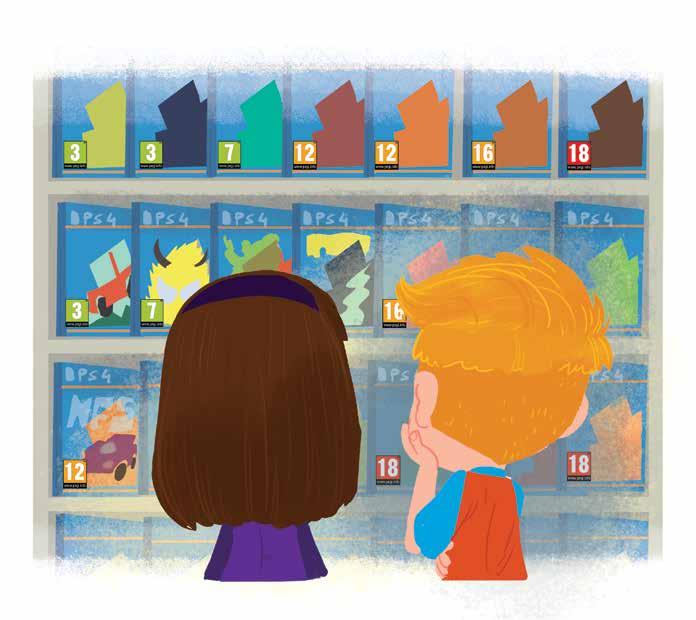

55 Нису сви дигитални садржаји намењени свим узрастима Пре више од двадесет година постало је јасно да видео-игре треба да садрже информације које обавештавају кориснике о ономе што се у игри приказује. Након озбиљног промишљања закључено је да ове информације треба да пропишу минимални
ове потребе 2003. године установљен је ПЕГИ (енгл. PEGI – Pan-European Game Information) систем ознака. ПЕГИ-ознаке нам помажу да сазнамо ком узрасту је садржај неке видео-игре примерен. Србија је једна од 40 европских земаља у којој се овај систем користи. Неку која има ознаку PEGI 3. Таква игрица намењена је свим узрастима. Вуче, тата има 40 година! Али ми немамо!!! Коју игрицу тати да купимо за рођендан? Edukapromo
узраст играча, као и да укажу на особине садржаја (звукова, слика) који се у видео-игри приказују. Као одговор на
Пре него што проучиш табелу са ПЕГИ-ознакама важно је да знаш да је видео-игра означена ПЕГИ-ознаком 7 намењена особама које имају 7 или више година. ПЕГИ-знака 7 не значи да је видео-игра толико лака да и седмогодишњаци могу да је играју, већ да она садржи елементе који Задатак
могу да застраше децу која имају мање од седам година. Edukapromo





шта, по твом мишљењу, те боје указују.


56
Осим различитих бројева ПЕГИ-ознаке обојене су различитим бојама. У простор испод напиши на
Садржај игре са ПЕГИ-ознаком 3 одговара особама свих узраста. Игра не би требало да садржи ружне речи или било какве звукове или слике који могу да уплаше млађу децу. Играч може да се сретне са веома благим насиљем, сличним оном у цртаћима. ПЕГИ-ознаком 7 обележене су видео-игре чији садржај може да уплаши млађу децу. Могуће је присуство веома благих облика насиља. ПЕГИ-ознаком 12 обележене су видео-игре које јасније приказују насиље према нестварним ликовима или особама које изгледају као људи. Играч се може сусрести са благо ружним речима, коцкањем сличним оном у стварном животу, али и са другим непримереним елементима који нису отворено дати, већ у назнакама. Садржај игре са ПЕГИ-ознаком 16 садржи приказе насиља или других непримерених активности који су веома слични стварном животу. У игри се може срести екстремно непристојан језик, а такође могу бити присутне игре на срећу, употреба дувана, алкохола или дрога. ПЕГИ-ознаком18 обележене су видео-игре које су намењене искључиво одраслима. Оне садрже грубо насиље, убијање без очигледног разлога или насиље према беспомоћним ликовима. Садрже употребу дрога и друге отворено приказане непримерене активности. ________________ _____ _____ ________________ _____ _____ ________________ _____ _____
Игра садржи ружне речи и псовке.









Игра садржи описе неких особа и група особа који подстичу на мржњу и дискриминацију.

У игри се приказује коришћење дрога, алкохола или дувана.
Ова слика може се наћи на видео-играма са ознаком ПЕГИ 7 уколико оне садрже звукове који могу бити узнемирујући или застрашујући за млађу децу, али и на видео-играма са ознаком ПЕГИ 12 уколико су присутни застрашујући звукови или хорор ефекти (али без насилног садржаја). Ова слика указује на то да игра садржи елементе који подстичу на коцкање

57
или који подучавају
Слика се налази на играма са ознаком ПЕГИ 12,
16
18 уколико садрже сексуални садржај приказан мање или више отворено. Слика се налази на играма са ознаком ПЕГИ 7, ПЕГИ 12, ПЕГИ 16 и ПЕГИ 18 уколико садржи мање или више отворено приказане елементе насиља. Игра нуди играчу могућност куповине дигиталне робе или услуга за стварни новац. Играч може да купи додатни садржај (бонус, одећу, предмете изненађења, музику). Може да купи и надоградње (нпр. за онемогућавање
виртуелне новчиће и
Поред ознака које се
да
Edukapromo
играча како да се коцка.
ПЕГИ
и ПЕГИ
реклама),
слично.
односе на узраст играча на видео-играма можемо
сретнемо и друге ПЕГИ-ознаке које нас додатно упозоравају на оно што нас током играња очекује.








58 Твојој најбољој другарици је рођендан. Желиш да јој поклониш видео-игру. Двоумиш се између две чији описи делују изузетно занимљиво. У табели су приказане ПЕГИ-ознаке којима су те игре обележене. Задатак Задатак За коју видео-игру ћеш се одлучити? Објасни. Упореди своје објашњење са објашњењима својих дугова и другарица. Разговарајте са учитељицом/учитељем о овој теми. Уколико дођеш у додир са видео-игром чији садржај не одговара ПЕГИ-ознаци којом је обележена, обрати се старијој особи у коју имаш поверења. Уколико је игра преузета са Гуглове продавнице, могуће је пријавити њену непримереност на адреси https://support.google.com/googleplay/ contact/rap_family. Игра 1 Игра 2 Која видео-игра је твоја омиљена? Којом ПЕГИ-ознаком је означена? Да ли се њен садржај поклапа са описом те ПЕГИ-ознаке? Савет: Уколико не знаш коју ПЕГИ-ознаку твоја омиљена видео-игра носи, потражи ту информацију на интернету. Затим одговори на постављена питања. Edukapromo
Док
неприхватљиво. У случају да си жртва или посматрач дигиталног насиља, обрати се одраслој особи у коју имаш поверења и заједно позовите Национални контакт центар за безбедност деце на интернету (број телефона је 19833). Са учитељицом, учитељем или блиском особом попуните пријаву скенирањем QR кôдa: или посети адресу: www.pametnoibezbedno.gov.rs
играју видео-игре, играчи често имају могућност да се дописују (каже се и четују) једни са другима. Понекад то дописивање нема пријатељски карактер. О дигиталном насиљу говоримо када неко намерно шаље ружне, претеће и узнемирујуће поруке, објављује нетачне информације о другима, срамоти друге у групи, исмева, „искључује” некога из групе или га игнорише, „блокира”, негативно коментарише туђе фотографије или подстиче друге да то раде, подстиче друге да ураде нешто што је за њих лоше, уцењује, креира и објављује туђе фотографије на интернету без дозволе особе која је на фотографији, претвара се да је неко други итд. Пажљиво погледај слику и прочитај оно што је Најина мама рекла. До овакве реакције довела их је ситуација на интернету због које је Наја дуже време била безвољна, издвајала се из друштва и све чешће проводила време сама. Да ли ти је позната нека ситуација која је изазвала сличне реакције код тебе или твојих другова и другарица?
Edukapromo


Добро је да си ме позвала. Нисмо беспомоћне! Пријавићемо дигитално насиље заједно.

59
Уколико јесте,
ситуацију која је довела Нају до тога да се осећа безвољно и да се повлачи у себе. Замисли и опиши ситуацију која је могла да довела Нају до тога да се осећа безвољно и да се повлачи у себе. Напиши своје предлоге онога што је најбоље да учини особа попут Наје како би се осећала боље и сигурније. Упореди своје мишљење са мишљењима другарица и другова. Свако насиље
опиши је. Уколико није, замисли и опиши
је
мердевина у углу поља, сиђи до поља до кога оне воде. Уколико мердевине прелазе преко неког поља, на то поље се не



60 Кроз игру до јасне слике о дигиталном насиљу Баци коцкицу и иди напред онолико корака колико је коцкица показала.
станеш на поље са текстом
је
су крајеви зелених мердевина у углу
су
црвених
односе. Срећно! 30 29 28 27 26 21 22 23 24 25 20 19 18 17 16 11 12 13 14 15 10 9 8 7 6 2 3 4 5 Када сам сведок дигиталног насиља, одмах о томе обавештавам блиску одраслу особу. На интернету могу да пронађем праве пријатеље и испричам им све о себи. Ако на интернету наиђем на садржај који ме узнемирава, одмах га показујем блиској одраслој особи. Пишем смешне ствари о друговима на интернету иако ми они
моје слике на интернет без мог одобрења. Немогуће је да се ружне ствари које се дешавају на интернету догоде и мени. Личне податке не откривам на интернету. Знам да постоје људи који се на интернету лажно представљају. Ако ме неко вређа на интернету, узвраћам одмах и истом мером. Edukapromo
Ако
пажљиво прочитај оно што
написано. Уколико
поља, попни се до поља до кога оне воде. Уколико
крајеви
говоре да им то не прија. На интернету сви треба да буду љубазни једни према другима. Немам ништа против да неко поставља
Време испред екрана

Играње игрице на дигиталном уређају у трајању од 15 минута не делује онолико дуго колико чекање друга који касни исто толико времена. Време које проводимо док користимо дигитални уређај просто лети!

Иако увек пролази брзо, није све време које проведемо испред екрана дигиталног уређаја једнако квалитетно. Уживање у гледању занимљивог видео-снимка о дивљим животињама или заједничко истраживање апликације за учење, на пример, претвара време испред екрана у време за породицу. Заједничко коришћење дигиталних

61
и да
подстакне да заједно сазнајемо о новим
Исто тако и одлука да делови нашег дома увек буду без дигиталних уређаја на много начина доприноси очувању здравља и изградњи добрих породичних односа. Ако се сви укућани сагласе да овакви простори треба да постоје, онда могу да их користе за међусобне разговоре и неометано дружење. Играње игре „Потрага за скривеним благом” у природи, са другарицама и друговима, свакако чини да се осећамо задовољно и физички активно. Ако током игре користимо телефон и помоћу QR кодова проналазимо доказе који нас воде до блага, слободно можемо да кажемо да дигитални уређај користимо смислено и на своју корист. Другим речима, дигитални уређаји су свуда око нас, надохват руке. На нама је да одлучимо када, како и колико дуго ћемо да их користимо. Edukapromo
уређаја може да нас зближи са члановима породице
нас
стварима.
Чак и одрасле особе често проводе више времена испред екрана него што је неопходно и здраво. Отуда не чуди што је деци веома тешко да процене да ли је прошло 10 минута, сат времена или више сати у коришћењу дигиталног уређаја, нарочито када је забава у питању.
Доњи тест може да нам помогне да утврдимо да ли проводимо сувише времена испред екрана.
% Прочитај тврдњу и размисли о њој. Уколико се тврдња односи на тебе, обоји квадратић испред ње.
Осећам умор након гледања у екран дигиталног уређаја. Боли ме глава, очи или ми је замагљен вид.
Заборављам да једем или да спавам.
Безуспешно покушавам да радим нешто друго.
Не стижем да урадим домаћи задатак.

Мање се виђам уживо са другарима.
Мање разговарам уживо са члановима породице.
Мање времена проводим у другим забавним активностима. Мој дигитални уређај је врућ или му се празни батерија. Уређај ме опомиње

62
(поруком на екрану) да је дуго укључен. Што је већи број обојених квадратића вероватније је да проводиш сувише времена испред екрана дигиталног уређаја. Било да смо у школи или код куће, окружени смо дигиталним уређајима. Можемо да их користимо на мудар начин или на начин који нарушава наше здравље и квалитет нашег живота. Да бисмо били сигурни да је време које проводимо испред екрана и оно што тада радимо добро и корисно за нас, потребно је да планирамо: % шта ћемо радити током дана; % колико ће трајати свака од тих активности; % током којих активности ћемо користити дигитални уређај. ЗадатакEdukapromo
радне недеље Пред вама су две временске линије. Једна представља дан у радној недељи, а друга дан током викенда. Свака од временских линија састоји се од 24 квадратића. Сваки квадратић представља један сат у дану. Направи распоред својих активности током једног радног дана и једног дана викенда тако што ћеш бојом одговарајуће активности обојити сваки од 24 квадратића у временским линијама: учење у школи ; одмор и исхрана; игра и забава; боравак напољу; учење код куће; дружење са вршњацима; дружење са члановима породице; сан. Уколико током неке активности планираш да користиш дигитални уређај, нацртај круг у одговарајућем обојеном квадрату. Не заборави да сваки квадрат означава по један сат у дану. Радни дан На основу горње временске
Edukapromo



63
времена током
% учим у школи сата/и; % се одмарам или једем сата/и; % будем напољу сата/и; % се играм сата/и; % учим код куће сата/и; % се дружим са вршњацима сата/и; % се дружим са члановима породице
% спавам
радим ове активности,
Планирање
линије у празна поља упиши одговарајуће бројеве. Током сваког радног дана у недељи планирам да:
сата/и;
сата/и. Док
дигитални уређај користим укупно сата/и.
На основу горње временске линије у празна поља упиши одговарајуће бројеве. Свакога дана током викенда планирам да:
% се одмарам или једем сата/и; % будем напољу сата/и; % се играм сата/и; % учим код куће сата/и; % се дружим са вршњацима сата/и; % се дружим са члановима породице сата/и; % спавам сата/и. Док радим ове активности, дигитални уређај користим укупно сата/и. Упореди своје временске линије са временским линијама другарица и другова. Провери са учитељицом или учитељем да ли је планирано време за учење код куће добро одређено.
Edukapromo


64 Викенд



65 Примерена писана комуникација Људи користе дигиталне уређаје за различите видове комуникације. Некада су постојале апликације које су омогућавале само текстуалну или само гласовну или пак само видео-комуникацију. Савремене апликације за комуникацију омогућавају све ове облике. На пример, апликација Вибера користи се најчешће за писану комуникацију, али ова апликација може да послужи и за слање говорне (звучне) поруке, видео-поруке, као и за гласовни и видео-разговор. Свака од апликација намењених комуникацији омогућава и групне разговоре, било да су они у текстуалном или видео-облику. Предност комуникације путем текстуалних, звучних и видео-порука огледа се у могућности да особе које комуницирају то не чине у исто време. У овој лекцији осврнућемо се на текстуалну комуникацију са различитим саговорницима. Edukapromo
Задатак
Наја и Вук учествују у изради експоната за научни фестивал који њихова школа сваке године организује. Имали су задатак да направе експонат који помаже деци да уче о врстама дрвећа упарујући изглед корена и стабла са одговарајућим листом и крошњом. После месец дана рада завршили су посао. Сада о томе треба да обавесте учитељицу, родитеље и своје другове и другарице. Написали су им поруке користећи дигитални уређај своје баке. Пажљиво прочитај поруке које су написали. Испод сваке од њих наведена је листа могућих








Завршили смо наш експонат. Одличан је! Надамо се да ћете бити задовољни. Поздрав, Наја и Вук
Наставница Родитељи Другарице и другови
Успели смооооо!!!!!! Од сад нас зовите ЦАРЕЕВИИИИ! Мсм да смо објаснили, Поззззз
Успели смо! Да ли сте поносни? :D На вашем месту ми бисмо били, хе хе Колач, сок, одлазак у биоскоп – све може!
Наставница Родитељи Другарице и другови На основу чега закључујеш да је баш тој особи/особама порука намењена? Напиши.
Наставница Родитељи Другарице и другови
На основу чега закључујеш да је баш тој особи/особама порука намењена? Напиши.
На основу чега закључујеш да је баш тој особи/особама порука намењена? Напиши. Edukapromo
(запете, тачке, узвичнике, упитнике) тако што после њих увек куца један размак (празан простор); % користи емотиконе и скраћенице само када комуницира са вршњацима или веома блиским одраслим особама.
66
означи
је,
мишљењу, порука упућена. У другом разреду говорили смо да дигитално писмена особа, поред тога што док пише примењује граматичка правила, има и друга знања о начинима комуникације који важе у дигиталном свету. дигитално писмена особа: % не пише само великим словима јер зна да писање великим словима значи да галамимо или вичемо; % пише правилно користећи велика и мала слова; % пише знакове интерпункције
прималаца. Бојењем квадратића
коме
по твом


















67
Порука за другарице и другове
Edukapromo
Потребно је да напишеш поруку којом обавештаваш своје навијаче да је фудбалска утакмица заказана за суботу у 10 часова на школском терену. Поруку треба да пошаљеш учитељици, друговима и другарицама и баки и деки. Састави текст поруке у складу са својим односом са примаоцем/примаоцима. Задатак Порука за учитељицу/учитеља
Порука за баку и деку






Пажљиво прочитај шта Наја и Вук говоре. Обрати пажњу на боју којом су њихове слике заокружене. НАУЧИЛИ СМО: БЕЗБЕДНО КОРИШЋЕЊЕ ДИГИТАЛНИХ УРЕЂАЈА Могу да објасним шта је дигитални углед и како се он гради. Одабирам дигиталне садржаје на основу ПЕГИ-ознаке у складу са својим узрастом. Препознајем дигитално насиље и реагујем на одговарајући начин. Умем да направим лични план коришћења дигиталних уређаја уз помоћ наставника. Умем да комуницирам путем интернета на начин који највише одговара ситуацији у којој се комуникација дешава. Пажљиво прочитај тврђења. Зеленом, љубичастом или наранџастом бојом обој квадратиће испред сваког од њих и тако опиши своје изучавање дигиталног друштва. И ја сам знала! Ово сам већ знао! И ја! Желим још да учим о овоме! И ја сам научила! Научио сам! 68 Edukapromo



АлгоритАмски нАчин рАзмишљАњА % Ш та програм ради? % Уочи и исправи грешку % Понављање – Цртање испрекидане линије % Шарени квадрат % Направи програм и тестирај га % П тица лети % Одлучивање % Од лучивање – Лоптица и пас % Маца истражује % П тица и буба % Тајна лавиринта % Оператори поређења % Р ачунај помоћу дигиталног уређаја % Бројеви су слатки % Вежбаоница % Паметна кућа % Управљање понашањем физичког дигиталног уређаја % Опасна је температура % Од лучивање и понављање – маца расте % Додирни ме да порастем! Edukapromo
Маца се налази на средини позорнице и њена величина је 100. Пажљиво анализирај програм приказан на доњој слици.
Да се поДсетимо: У Скречу постоје три врсте блокова у које се умећу други блокови чије извршавање треба да се понови: – одређени број пута



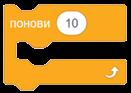
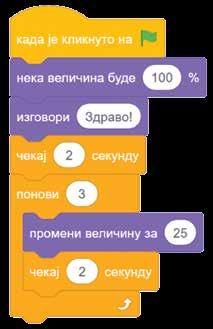

Овај блок треба да користимо када унапред знамо тачан број понављања (каже се и итерација); – бесконачан број пута (непрестано, све док корисник не заустави програм);
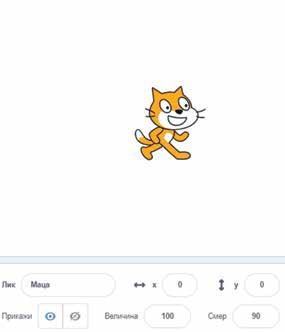


70
шт а програм ради?
То је један од најчешће коришћених блокова. Његово извршавање зауставља се кликом на дугме за престанак рада програма ( ). смер лика на позорници величина лика на позорници видљивост лика положај лика на позорници име лика на позорници лик на позорници Edukapromo
Да ли препознајеш блокове у коду? Допуни табелу са описом сваког блока. Блокови у коду Опис кода

Блок се користи за постављање величине лика на позорници на жељену величину. Подразумевана величина лика је 100%. Све што је мање од тога ће смањити величину лика на позорници, а све што је веће повећаће величину лика на позорници. Блок се користи за промену величине лика на позорници за дефинисану величину. У нашем случају за
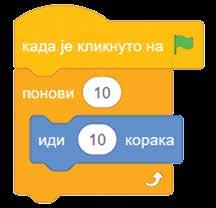
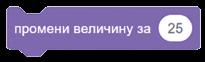
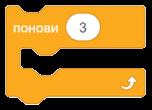


71
Провери своје одговоре са одговорима својих другова и другарица. Покушај да објасниш шта се догађа са мацом? _____________________________ _____________________ _____________________________ _____________________ _____________________________ _____________________ % Пажљиво проучи следећи програм. Шта ће се догодити када кликнеш на зелену заставицу? Означи тачан одговор. Лик се креће нагоре. Лик се креће надоле. Лик се креће улево. Лик се креће удесно. Лик се креће у зависности од почетног положаја. Разговарај о овоме на часу са другарицама, друговима и учитељицом или учитељем. Edukapromo
25. Тако да би величина лика била 125.




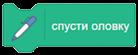





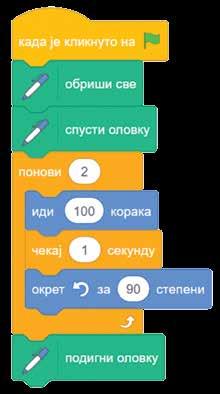



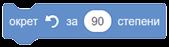

72 Уочи и исправи грешку У категорији налази се блок који користиш за брисање позорнице. У категорији налази се блок који се користи да одабрани лик може да пише по позорници. У категорији налази се блок који се користи да одабрани лик на позорници више не може да исписује ништа на позорници. Исто је као и када ти желиш да напишеш другу реч у реченици. Одабери из листе додатних алата алатке за цртање – Оловка Сада се категорија налази у палети категорија. Шта ће бити приказано на позорници након извршавања датог програма? Опиши. Колико пута треба да поновиш дати кôд да би био исцртан квадрат ако знаш да је квадрат четвороугао са једнаким страницама. Разговарај о овоме на часу са другарицама, друговима и учитељицом или учитељем. У категорији налази се блок којим се одабрани лик креће 100 корака. У нашем случају на овај начин се дефинише дужина странице квадрата. У категорији налази се блок којим се дефинише прав угао. Пажљиво проучи доњи код. Edukapromo

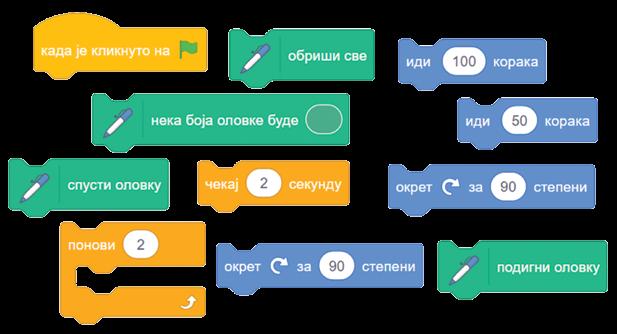
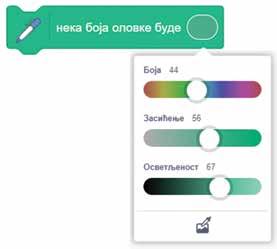




73 У Скречу покушај да
програм за исцртавање правоугаоника зелене боје,
доње блокове у одговарајућем редоследу. Боју линије можеш да мењаш коришћењем
. Боју бираш тако што кликнеш
Помоћу клизача бираш жељену
жељену боју
. Тестирај програм и упореди
учитељем или блиском особом погледај видео-упутство помоћу кога ћеш лакше направити програм којим маца исцртава правоугаоник зелене боје. Скенирај QR кôд: или посети линк: http://bit.ly/3VnaNEl Једно од могућих решења можеш да пронађеш отварањем пројекта на линку: http://bit.ly/3WrOlL7 Edukapromo
направиш
ређајући
блока из категорије
у поље са бојом.
боју. Ако желиш да одабереш
из окружења, бираш алатку
своје решење са нашим. Са учитељицом,
Проучи доњи кôд. Колико ће пута бити одсвирана
нота ФА након извршавања програма?
Тестирај програм тако што ћеш oдсвирaти мелодију песме Накрај села жута кућа, притисцима на тастере:
РЕ, ФА, СОЛ, СОЛ РЕ, ФА, СОЛ, СОЛ РЕ, ФА, СОЛ СОЛ, СОЛ, ФА, ФА, РЕ. Своје решење упореди са нашим.
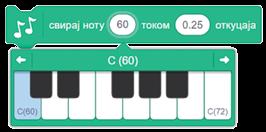





доњој табели можеш да видиш које блокове можеш да користиш за ноте.


Edukapromo










Са учитељицом, учитељем или блиском особом погледај видео-упутство помоћу кога ћеш лакше направити програм којим се свира мелодија „Накрај села жута кућа”. Скенирај QR кôд: или посети линк: http://bit.ly/3WttHdk
Једно од могућих решења можеш да пронађеш отварањем пројекта на линку: http://bit.ly/3V1zA0s
додатних алата
Направи програм
ће одсвирати твоју
мелодију.
74 НотеОпис нотеБлок кода Цела нота Пола ноте Четвртина Осмина Шеснаестина Нота ДО → представљена је бројем 60, РЕ → 62, МИ → 64, ФА → 65, СОЛ → 67, ЛА → 69, СИ → 71 и ДО2 → 72. Разговарај са друговима и другарицама. Уради: На основу горњег блока покушај да направиш програм у Скречу којим ћеш одсвирати народну песму Накрај села жута кућа мала помоћ: Да бисмо могли да користимо блокове за свирање нота, потребно је да одабереш из
листе
Додатно:
који
омиљену
У
којим маца исцртава испрекидану линију од 10 цртица зелене боје. Скенирај QR кôд: или посети линк: http://bit.ly/3Ywzn8k
Edukapromo





Једно од могућих решења можеш да пронађеш отварањем пројекта на линку: http://bit.ly/3HKF4tl
Са учитељицом, учитељем или блиском особом погледај видео-упутство помоћу кога ћеш лакше направити програм којим маца исцртава испрекидану линију од 10 цртица различите боје. Скенирај QR кôд: или посети линк: http://bit.ly/3jdDOov
Једно од могућих решења можеш да пронађеш отварањем пројекта на линку: http://bit.ly/3YvpxU2

75 Уради: Покрени Скреч радно окружење и поређај блокове из горњег програм тако да лик Маце исцртава испрекидану линију од десет цртица. Покушај да додатно унапредиш горњи програм тако да се, уместо зелених, исцртавају цртице различитих боја. Пред тобом је програм којим лик Маце исцртава испрекидану линију од десет цртица. Да ли блокови сложени на овакав начин доводе до описаног решења? Понављање – Цртање испрекидане линије Да ли је могуће поправити програм? Разговарај о овоме на часу са другарицама, друговима и наставником. Са учитељицом, учитељем или блиском
погледај
програм
особом
видео-упутство помоћу кога ћеш лакше направити
на слици бројевима блокове којима се извршавају кораци који су дати у поставци задатка. У правоугаоницима опиши блокове – која је њихова улога?
Edukapromo




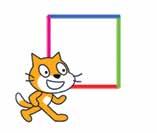
Направи програм који исцртава квадрат тако да је: 1 на почетку програма позадина чиста (обрисана), 2 дебљина линије 5, 3 боја прве странице црвена, 4 дужина странице 100 корака, 5 свака страница различите боје. Са учитељицом, учитељем или блиском особом погледај видео-упутство помоћу кога ћеш лакше направити програм којим маца исцртава квадрат чије су странице различите боје. Скенирај QR кôд: или посети линк: http://bit.ly/3W9YOuI
Једно од могућих решења можеш да пронађеш отварањем пројекта на линку: http://bit.ly/3WmMkQ9
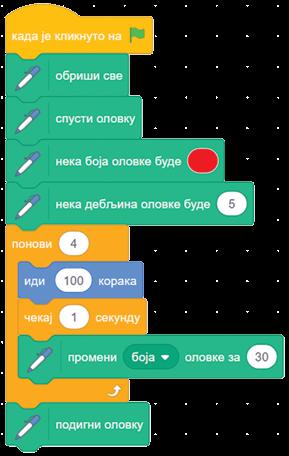
76 шарени квадрат Уради: Покрени Скреч радно окружење и поправи горњи пример тако да маца исцртава квадрат чије су странице различитих боја. Да ли блокови сложени на овакав начин доводе до описаног решења? Да ли је могуће поправити програм? Пажљиво анализирај програм приказан на слици. Означи
Уради: Покрени Скреч радно окружење и направи програм тако што ћеш искористити само ових 6 блокова. Користи их једном, двапут или више пута, али сваки блок мораш да искористиш барем једном. Тестирајте идеје тако што ћете испробати различите комбинације блокова. Упореди своје решење са друговима и другарицама из одељења.
Edukapromo



ће се зауставити. Програм неће радити.


77 Шта све можеш да направиш од 6 блокова у Скречу? направи програм и тестирај га Покушај да објасниш шта се догађа са одабраним ликом? _____________________________ _____________________ _____________________________ _____________________ _____________________________ _____________________ _____________________________ _____________________ % Шта ће се десити када кликнеш на блок ? Означи квадратић испред тачног одговора. Програм ће се покренути. Програм ће се обрисати. Програм





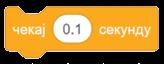
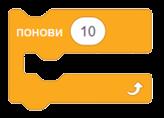

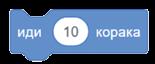





78 Направи од следећих блокова програм који ће омогућити папагају да лети. На доњој слици означи бројевима редослед блокова. Упореди своје решење са решењима својих другова и другарица. Птица лети % Шта се дешава када су блокови поређани у погрешном редоследу? Означи квадратић испред тачног одговора. Програм ће радити нормално. Програм ће радити спорије. Програм неће радити како треба. Програм ће радити брже. Уради: Покрени Скреч радно окружење и провери да ли редослед блокова доводи до тога да лик птице покреће крила – да ли птица лети? Са учитељицом, учитељем или блиском особом погледај видео-упутство помоћу кога ћеш лакше направити програм којим папагаја лети дуж позорнице. Скенирај QR кôд: или посети линк: http://bit.ly/3W9I4no Једно од могућих решења можеш да пронађеш отварањем пројекта на линку: http://bit.ly/3FAd88K Edukapromo
Свакодневно свако од нас доноси некакве одлуке. Ако се нешто деси, уради ово, иначе уради ово. На пример, када уђеш у собу, на основу тога да ли је светло упаљено или не, одлучујеш да га укључиш или не. Пажљиво погледај доње слике. Испод сваке слике упиши број који описује одлуку коју особа доноси










79
када улази у собу. 1 Када улазим у ову собу, морам да укључим светла. 2 Када улазим у ову собу,
довољно
и не морам да упалим светло.. од лучивање Слично људима и програми доносе одлуке. У Скречу за доношење одлуке можеш да из категорије одабереш блокове: и . Ако је услов исуњен (тачан), у блоку извршиће се наредбе које су у њему смештене. Ако услов није испуњен (нетачно), наредбе унутар блока неће бити извршене. У блоку извршава се једна од две гране у зависности од тога да ли је услов испуњен или не. Ако је услов испуњен, извршаваће се наредбе које су смештене у грани онда. Ако услов није испуњен, извршаваће се наредбе унутар гране у супротном У горњем примеру проверавамо да ли је тачно да је укључено светло. Edukapromo
има
светла
У доњој табели наведи услове и одлуке које доносиш свакодневно:
Услов (аКо) одлука (оНДа)







Ако средиш собу, можеш да идеш на игралиште. понеси опрему за физичко.
Ако пада киша, понеси кишобран.
Ако је хладно,
Понедељком Наја носи чарапе са пругама.
Уторком Наја
носи чарапе са пауцима.
Средом Наја носи ципеле са копчама.
Четвртком Наја носи ципеле са машнама.
Edukapromo

Петком Наја носи чарапе са звездама.

80
Суботом Наја носи чизме са копчама. Недељом Наја носи ципеле са пертлама. Ако је…. онда. Упутства: Пратите Најина правила да бисте одредили које ће чарапе и ципеле носити одређеног дана. Повуците линију од правила до пара који одговара правилу.
Завесе се аутоматски затварају када падне ноћ (мрак), а отварају се када је дан (светло).
Термостат аутоматски прилагођава температуру у зависности од тога да ли има људи у просторији или не. На овај начин можемо да уштедимо енергију и новац. Нормална темература у овој кући је 25 степени Целзијуса.
Врата се аутоматски откључавају када су власници код куће и закључавају када нису код куће.
Прозори и врата шаљу тренутно упозорење и активира се аларм ако се неочекивано отворе.
Edukapromo


81 Дата је слика паметне куће. Паметна кућа представља објекат опремљен најмодернијом технологијом која вам омогућава да се уз максималан комфор осећате сигурно и остварите значајне уштеде у потрошњи енергије. Размисли који све догађаји могу да покрену аларм. Напиши. 1 Када камера уочи неки покрет _________________________ 2 ______ _______________ 3 ______ _______________ 4 ______ _______________ 5 ______ _______________ 6 ______ _______________ Подели своје размишљање са друговима и другарицама. Камера снима низ слика чиме се открива неочекивано кретање. Врата
шаљу обавештење када чланови породице или кућни љубимци долазе или одлазе.
Са учитељицом, учитељем или блиском особом погледај видео-упутство помоћу кога ћеш лакше направити програм којим пас лаје када дотакне лопту. Скенирај QR кôд: или посети линк: http://bit.ly/3hAIbtf Једно од могућих решења можеш да пронађеш отварањем пројекта на линку: http://bit.ly/3uXbEkg









82 од лучивање – лоптица и пас У
блокове
Искористићемо
у
Решавање
Алгоритам:
a. корак: чекај 1 секунду; b. корак: пас лаје. Припрема Одабери позадину кликом на и избором . Одабери лик кликом на и избором из групе У простор за програмирање превуци следећи блок наредби: . Програмирање
Edukapromo
програме направљене у Скречу могуће је укључите
наредби који омогућавају да се чују звуци.
ову могућност и направити програм
коме се пас огласи (лаје) када дотакне лоптицу.
задатка
1. корак: Ако је пас дотакао лоптицу,




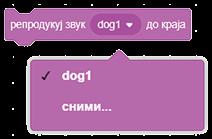











83 Тестирање Из групе превуци блок. Из групе превуците блок којим се репродукује звук лавежи пса. Из групе превуци блок. Наредбе унутар овог блока ће се извршавати све док се не притисне тастер Из категорије превуци блок којим се обезбеђује насумично кретање лика по позорници. Притисни зелену заставицу Напиши своје запажање о раду програма: ________________ __________ ________________ _________ Да ли овај програм може да се унапреди? Опиши. _______________________ ___ Додатно: Допуни горњи кôд тако да се и лоптица креће насумице. Означи лик лоптице и у делу за програмирање поређај блокове у датом редоследу. Из групе превуците блок услова у који из категорије превлачимо блок и из листе бирамо лик Лопта (Ball). Edukapromo











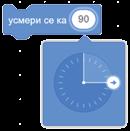
84 маца истражује Желимо да направимо програм који омогућава да се маца креће по позорници када притиснемо стрелица на тастатури. Када маца додирне јабуку или банану, она треба да изговори име воћке коју је додирнула. Припрема Одабери позадину кликом на и избором . Осим маце одабери ликове воћки кликом на и избором , Програмирање У простор за програмирање превуци следећи блок наредби: кôд за воћке; кôд за мацу; Из категорије превуци блок помоћу кога се одређује усмерење лика надесно. Када се покрене програм, воћке заузму насумични положај на позорници. Када се покрене програм, маца заузима свој почетни положај на средини позорнице (0, 0), може да се окреће приликом кретања лево-десно и усмерена је надесно. Edukapromo
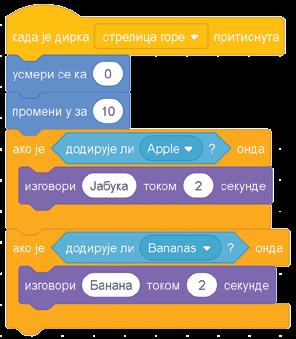



85 Тестирање Притисни зелену заставицу Напиши своје запажање о раду програма: ________________ _____ _____ ________________ _____ _____ ________________ _____ _____ ________________ _____ _____ Додатно: Горњи програми раде тако што се маца креће налево и нагоре. Треба да допуниш кôд тако да се маца креће надесно и надоле. маца се креће налево; маца се креће нагоре. Са учитељицом, учитељем или блиском особом погледај видео-упутство помоћу кога ћеш лакше направити програм којим маца изговара назив воћке коју додирне. Скенирај QR кôд: или посети линк: https://bit.ly/3Wuuif8 Једно од могућих решења можеш да пронађеш отварањем пројекта на линку: http://bit.ly/3FY9reA Edukapromo
Уради: Покрени Скреч радно окружење, постави два лика и Поређај блокове приказане на горњој слици за лик Parrot (папагај)?
Edukapromo






% Шта се дешава са птицом ако не додирује бубу? Означи квадратић испред тачног одговора. Ништа се неће десити. Птица ће променити величину за 10. Птица ће реподуковати звук. Птица ће се кретати. Са учитељицом, учитељем или блиском особом погледај видео-упутство помоћу кога ћеш лакше направити програм којим папагај расте када дотакне бубу. Скенирај QR кôд: или посети линк: http://bit.ly/3uZwVcZ Једно од могућих решења можеш да пронађеш отварањем пројекта на линку: http://bit.ly/3WkioUQ
папагаја?

86 Птица и буба
________________________ _____ _______________________ ______ Да
Допуни програм тако
а
се
Опиши
се
_____________________________ _ _____________________________ _ _____________________________ _ _____________________________ _ Упореди
Пажљиво проучи доњи програм.
ли можеш да покренеш оба лика? Објасни.
што ће папагај да лети,
буба (Beetle) да
насумице креће.
шта
дешава.
своје решење са нашим. Покушај да објасниш шта се догађа са ликом







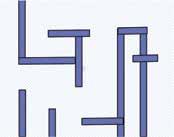

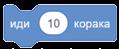
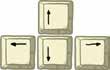
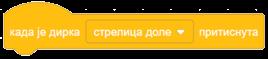



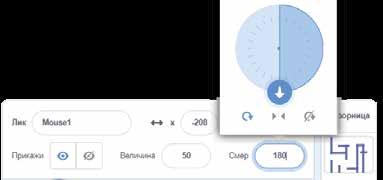
87 Програмирање тајна лавиринта Направићемо програм у коме се миш креће кроз лавиринт. Припрема Нацртај лавиринт кликом на и изабери опцију. Нацртај лавиринт приказан као на слици или преузми позадину са линка. Уместо маце одабери лик миша и хлеб кликом на и избором Нека је почетни положај миша такав да је смер постављен на 180. Величина оба лика нека је 50. Из групе превуци којим се омогућава кретање лика за 10 корака. У простор за програмирање превуци следећи блок наредби којима се миш креће надоле када притиснеш тастер стрелица надоле на тастатури . превуци блок који се користи да покрене догађај када је стрелица нагоре притиснута. Из групе превуци блок којим одређује усмерење лика надоле. Уз помоћ учитељице, учитеља или блиске одрасле особе преузми позадину лавиринта кликом на линк:
Edukapromo
http://bit.ly/3W9HKFf”.
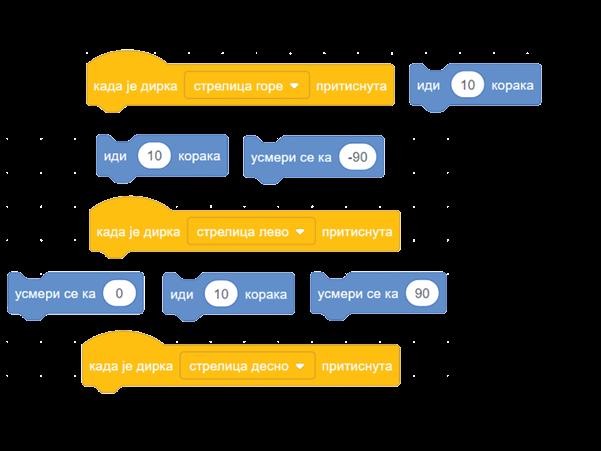

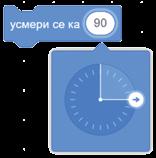



88 Програмирање Поређај следеће блокове тако да се миш креће налево, надесно и нагоре усмерење налевоусмерење надесноусмерење нагоре ако знаш да је: У простор за програмирање миша превуци следећи блок наредби којима: миш увек има почетну позицију на почетку лавиринта. . Са учитељицом, учитељем или блиском особом погледај видео-упутство помоћу кога ћеш лакше направити програм којим се миш креће кроз лавиринт. Скенирај QR кôд: или посети линк: http://bit.ly/3uY7rwq Једно од могућих решења можеш да пронађеш отварањем пројекта на линку: http://bit.ly/3j8dxI9 Edukapromo






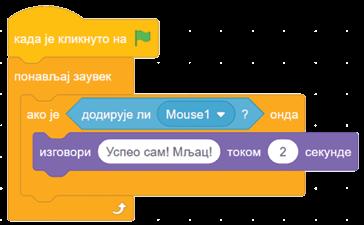

89
се
Тестирање Притисни зелену заставицу . Напиши своје запажање о раду програма: ________________ _____ _____ ________________ _____ _____ ________________ _____ _____ У простор за програмирање лика Хлеб превуци следећи блок наредби којим када миш дотакне хлеб, игра се завршава и миш каже „Успео сам! Мљац!”. када миш додирне зид лавиринта одбија се од њега. Edukapromo
Из групе превуци блок којим
проверава да ли је додирнута одређена боја. У овом блоку боју бираш тако што кликнеш у поље са бојом. Помоћу клизача бираш жељену боју. Ако желиш да одабереш боју из окружења бираш алатку и кликнеш на жељену алатку.



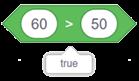
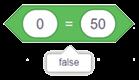
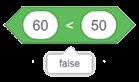
90 оператори поређења Погледај слику на којој се налазе играчке и њихове цене. Одговори на следећа питања. Која играчка је најскупља? ________________________ _____ ________________ Која играчка је најјефтинија? ________________________ _____ ________________ Поређај цене почев од највеће. , , , , , , . Користећи операторе <, > и = (зовемо их оператори поређења), можеш да упоредиш две вредности или изразе како би утврдио да ли је једна већа, мања или једнака другој. Баш као и на часу математике Скреч ти омогућава да упоређујеш вредности коришћењем оператора поређења. Када упоређујеш две вредности, као резултат добијаш вредност тачно (true) или нетачно (false). 980 динара 782 динара 450 динара 891 динар 998 динара 152 динара 358 динара Edukapromo
Покушај да попуниш празна места одговарајућим
вредностима тачно или нетачно. Поред сваког услова упиши вредност која ће бити приказана (тачно/нетачно).
Упореди своје решење са решењем својих другова и другарица.
тачно




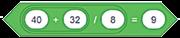
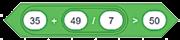
Пажљиво проучи програм приказан на доњој слици.
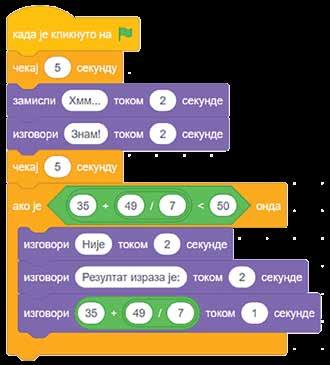
% Шта ће изговорити Наја ако је услов тачан? Означи квадратић испред тачног одговора. Наја ће изговорити: Резултат израза је 42. Наја ће изговорити: Није. Резултат израза је 42. Наја неће ништа изговорити. Наја ће изговорити 42.


91
Објасни
се то
__________ _____ ___ __________ _____ ___ __________ _____ ___ __________ _____ ___ Покушај да објасниш шта ће се десити када се изврши следећи блок наредби: __________ _____ __________ _____ __________ _____ __________ _____ Са учитељицом, учитељем или блиском особом посети линк
Edukapromo
зашто
дешава?
пројекта: http://bit.ly/3V1Yi0K






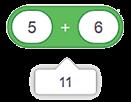

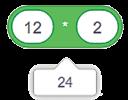






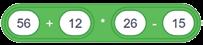


92 рачунај помоћу дигиталног уређаја Да ли дигитални уређај можеш да користиш као рачунаљку? Ако мислиш да можеш, како? Баш као и на часу математике у Скреч-окружењу можеш да користиш основне аритметичке операције: Уочаваш да је у Скречу множење представљено звездицом уместо тачком (∙), а операција дељења представљена косом цртом уместо двотачком (:). Када два пута кликнеш на блок којим је представљена једна од четири основне аритметичке операције, биће приказан резултат. У Скречу је могуће израчунавати и сложеније математичке изразе. То су изрази са заградама, на пример (56+12)∙(26-15)=748. Овај израз у Скречу формираш на следећи начин: 1 Превлачиш блок за множење ; 2 у блок сабирања у поља за унос уносиш редом 56 и 12; 3 превлачиш блок сабирање у прво поље за унос блока за множење; 4 у блок одузимања у поља за унос уносиш редом 26 и 15; 5 превлачиш блок одузимања у друго поље за унос блока за множење; 6 двокликом на блок добијаш резултат 748. Блокови основних аритметичких операција се налазе у категорији . Edukapromo


93
особом посети линк
мала помоћ: Користи блок у коме у делу за унос превлачиш блокове за сабирање, одузимање, множења и дељења. Упореди своје решење са решењем својих другова и другарица. Уради: Покрени Скреч радно окружење и направи програм у коме ће лик маце изговорити резултате следећих математичких израза: (40+32):8; (72+27):9; (48+4):(12-8); (107-59)∙(125:5). Математички израз Резултат (12:3)∙(12∙5) 35+49:7 (100-64):4 (136:4)+(91:7) (66∙3)-(84:4) (56+12)∙(26-15)-(78:13) Edukapromo
Покрени Скреч радно окружење и поређај блокове помоћу којих ћеш да израчунаш резултат датих математичких израза. Упиши у табелу резултат који добијаш ређањем одговарајућих блокова. Упореди своје решење са решењем својих другова и другарица. Са учитељицом, учитељем или блиском
пројекта: http://bit.ly/3HByXYm



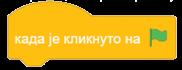

94 Бројеви су слатки Пажљиво проучи програм приказан на слици. Да ли препознајеш блокове у коду? Допуни табелу описом сваког блока. Блокови у коду опис Блок који омогућава да лик на позорници изговори текст „Здраво!” који ће на екрану бити приказан 2 секунде. Edukapromo





95 Покрени Скреч радно окружење и направи програм тако што ћеш поређати блокове као на слици. Блокови у коду опис Провери своје одговоре са одговорима својих другова и другарица. Покушај да објасниш шта се догађа са мацом ако се уместо броја 50 унесе број 10? __________ __________ __________ __________ Провери своје одговоре са одговорима својих другова и другарица. Са учитељицом, учитељем или блиском особом посети линк пројекта: http://bit.ly/3Gc2Ptg Edukapromo
На позорници се налазе два лика: маца и зелена линија.
Са учитељицом, учитељем или блиском особом погледај видео-упутство помоћу кога ћеш лакше направити програм којим се маца окреће када додирне зелени зид. Скенирај QR кôд:
Edukapromo




или посети линк: http://bit.ly/3HJtxdO
Уради: Покрени Скреч радно окружење. Поред лика маце, додај лик зелена линија који ћеш нацртати. Поређај блокове приказане на горњој слици и покрени програм. У свесци напиши шта се догађа са ликом маце. Уради: Покрени Скреч радно окружење. Поред лика маце, додај лик наранџаста линија
На позорници се налазе два лика: маца и жута линија.
блиском особом погледај видео-упутство помоћу кога ћеш лакше направити програм којим се маца окреће када додирне наранџасти зид. Скенирај QR кôд:
или посети линк: http://bit.ly/3W9b9j0



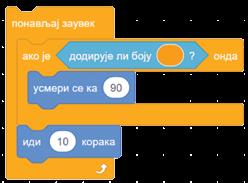

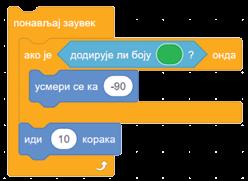

96 Вежбаоница
Поређај блокове приказане на горњој слици и покрени програм. У
шта се догађа са ликом Маце. изглед дела кôда изглед позорнице изглед дела кôда изглед позорнице Са учитељицом,
или
који ћеш нацртати.
свесци напиши
учитељем
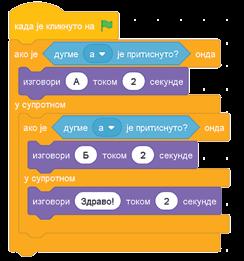




97 Шта се догађа са ликом маце ако је притиснут тастер b? __________ __________ Шта се догађа са ликом маце ако није притиснут ни тастер а, ни тастер b? __________ __________ Уради: Покрени Скреч радно окружење. Поређај блокове приказане на доњој слици. Покрени програм. изглед дела кода изглед позорнице Пажљиво проучи програм приказан на слици. % Који број треба унети у празно поље да би лик изговорио: „Погодио/ла си. Браво!”. Означи квадратић испред свих тачних одговора. 5 51 60 8 Са учитељицом, учитељем или блиском особом погледај видео-упутство помоћу кога ћеш лакше направити програм којим се маца креће између два зида. Скенирај QR кôд: или посети линк: http://bit.ly/3YByJX5 Једно од могућих решења можеш да пронађеш отварањем пројекта на линку: http://bit.ly/3hwIC7Y Додатно: Напиши програм који омогућава да се маца креће између зеленог и наранџастог зида. Edukapromo
Пре него што почнеш да радиш на овом пројекту, потребно је да се упознаш са начином како паметне куће у функционишу. Тачније, како сензори којима су ове куће опремљене пружају информације о томе шта се у њој дешава. Они могу да упале светла када је неко ушао у просторију или да пошаљу звучни сигнал када је неко неовлашћено ушао у кућу . Да ли користиш неки паметни уређај у својој кући? Хајде заједно да направимо паметну кућу у којој ће се у једној соби палити и гасити светла у зависности од тога да ли је маца ушла у собу или не, а у другој ћемо укључити аларм ако је маца ушла у собу. Решавање задатка Алгоритам:
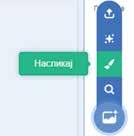
1. корак: Маца је испред куће. У кући су сва светла угашена.
2. корак: Ако је маца ушла у собу, a. корак: пале се светла; b. корак: у супротном светла су угашена.
3. корак: Ако је маца ушла у собу, a. корак: покреће се аларм; b. корак: у супротном тишина је. Припрема Нацртај позадину кликом на и избором опције . Отвара се простор за цртање.
Edukapromo




98
Паметна кућа
Припрема Небо бојиш тако што: Корак 1: кликнеш на дугме ; Корак 2: одабереш алатку и изабереш светлоплаву боју ; Корак 3: одабереш алатку . траву исцртаваш тако што: Корак 1: одабереш алатку и изабереш тамнозелену боју ; Корак 2: одабереш алатку за исцртавање правоугаоника и укључиш опцију ; Корак 3: користи миша да нацрташ дугачак танак правоугаоник на дну позорнице. Кућу исцртаваш тако што: Корак 1: одабереш алатку и изабереш белу боју; Корак 2: одабереш алатку и користиш миша за исцртавање контура (ивица) куће; Напомена: Ако се унутрашњост основе куће не попуни, кликни на алатку



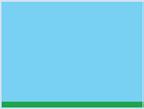

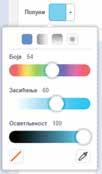



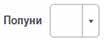





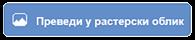
99
Edukapromo
и поново исцртај ивице основе. Контура мора да буде затворена да би могла да буде попуњена одређеном бојом; Корак 3: одабереш алатку ; Корак 4: додајеш ивице да нацрташ кров;
Припрема

Корак 5: кликнеш унутар крова и одабереш алатку ;
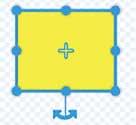
Корак 6: нацрташ и врата. Свака кућа има собе. Пошто желимо да направимо да маца пали и гаси светла и аларм када уђе у собу, потребно је да поред маце нацртамо два нова лика – два мања правоугаоника. Нацртај лик кликом на и избором .

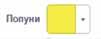



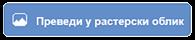

собе црташ тако што: Корак 1: кликнеш на дугме ; Корак 2: одабереш жуту боју ; Корак 3: одабереш алатку за исцртавање правоугаоника и укључиш опцију ; Корак 4: користиш миша да нацрташ мањи правоугаоник. Напомена: У делу позорнице
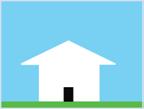

100
подешаваш положај собе. Користите углове и ивице
како
величину
Кликом на тачкице и ивице уз превлачење миша постављаш жељену величину
Edukapromo
Лик
(тачкице)
би прилагодио
прозора.
правоугаоника.
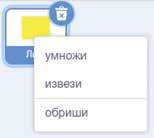






101
У простор за програмирање превуци следеће блокове наредби. Маца мора да буде изван куће када програм покренемо. Из групе превуци блок који се користи да одабрани лик увек буде постављен изнад сваког другог лика. мАЦА Edukapromo
Програмирање
Припрема Другу собу у којој ће се укључити аларм креираћеш тако што дуплираш прву собу: Корак 1: у делу умањеног приказа ликова кликни десним кликом миша на жељени лик и одабери опцију умножи; Корак 2: затим нову собу превуци на жељено место. Са учитељицом, учитељем или блиском особом посети линк: http://bit.ly/3jaeuzs Одабереш из умањене листе ликова лик који желиш да програмираш и кликнеш на траку
Edukapromo




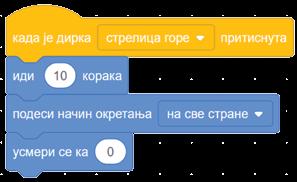

102 Програмирање Кретање маце помоћу
Када је притисута
Када маца уђе у собу, укључују се светла. Из групе превуци блок који се користи да се одабрани лик увек окреће налево
Уради
с о БА 1
тастера стрелица на тастатури.
стрелица надесно.
Када је притиснута стрелица нагоре.
и надесно.
: Поређај блокове тако да се маца креће налево и надоле.
маца

у собу, укључују
светло.
Са учитељицом, учитељем или блиском особом погледај видео-упутство помоћу кога ћеш лакше направити програм којим се, ако маца уђе у неку од соба, у паметној кући пале и гасе светла и укључује аларм. Скенирај QR кôд:
или посети линк: http://bit.ly/3uYjaev





Edukapromo
103 Програмирање Уради: Допуни горњи програм тако да се аларм понавља 10 пута. Упореди своје решење са нашим. с о БА 2 Из групе превуци блок који се користи да одабрани лик постане транспарентан (провидан). Ако је вредност 90, лик је провидан, а ако је 0, лик је видљив. Тестирање Притисни зелену заставицу Напиши своје запажање о раду програма: ________________ _____ _____ ________________ _____ _____ Са учитељицом, учитељем или блиском особом посети линк:
http://bit.ly/3WoxsAR Када
уђе
се аларм и
микробит на интернету https://makecode.microbit.org/ користећи програмски језик представљен блоковима наредби.





учитељицом, учитељем или блиском особом погледај видео-упутство о основним деловима микробит-уређаја. Скенирај QR кôд: или посети: http://bit.ly/3WFGvxy

104 Управљање понашањем физичког дигиталног уређаја Да се подсетимо: микробит је мали дигитални уређај који можемо да програмирамо. он има два дугмета ( и ) и екран који чини 25 светлећих тачкица распоређених у пет редова. У овом разреду ћемо искористи особину микробит-уређаја да може да мери температуру околине у којој се налази. Поред ове особине искористићемо и могућност овог дигиталног уређаја да осећа када се деси нека промена положаја – нпр. када се уређај протресе. Све ове особине ћемо искористити како бисмо заједно направили занимљиве пројекте. Програмираћемо
Edukapromo
Са
Са учитељицом, учитељем или блиском особом погледај видео-упутство помоћу кога ћеш лакше направити програм којим ћеш на екрану микробит уређаја приказати слику или не у зависности од измерене температуре. Скенирај QR кôд:
Нека је температура у просторији 20 степени Целзијуса. То је температура када нико није у соби. Креирај програм тако што ће се на екрану микробит-уређаја појавити слика и укључиће се звук ако се температура у просторији повећа за 4 степена и више. Покрени Мејккод за одабир и слагање блокова у простор за програмирање. На интернет-страници на адреси https://makecode.microbit.org покрени нов пројекат кликом на дугме Нови пројекат .
Припрема
Edukapromo


или посети линк: http://bit.ly/3FGfaEz

Унеси име пројекта, на пример Температура и кликни на дугме Креирај.

105
опасна
је температура

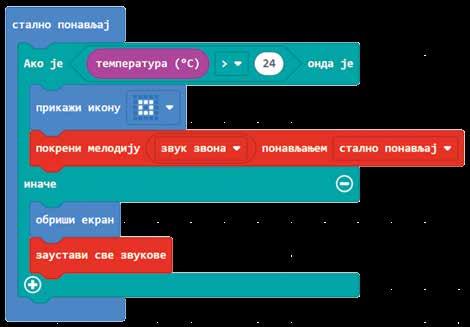



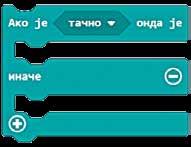



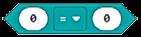


106 Програмирање У простор за програмирање превуци следећи блок наредби: Напомена: Да би микробит-уређај могао да репродукује звук, потребно је на њега повезати звучник или слушалице на начин приказан на слици: Из категорије превуци блок којим се понавља жељена мелодија одређени број пута. Из категорије превуци блок у коме се извршава једна од две гране у зависности од тога да ли је услов испуњен или не. Ако је услов испуњен, извршаваће се наредбе које су смештене у грани онда Ако услов није испуњен, извршаваће
унутар
у супротном Из категорије превуци блок који чува вредност температуре која је очитана са сензора температуре на микробит-уређају. Из категорије превуци блок који представља опаратор поређења. Из падајуће листе можеш да бираш један о знакова >, < и = . Из категорије превуци блок којим се заустављају сви звукови који су покренути. Edukapromo
се наредбе
блока
Тестирање За тестирање програма имаш две могућности: – да га покренеш у симулатору кликом на дугме ; – да га пребациш на микробит-уређај.
Да бисмо програм пребацили на микробит-уређај, треба да га повежемо на рачунар коришћењем USB кабла. Кликом на и одабиром опције Connect device покрећеш поступак повезивања микробит-уређаја. Из листе одабереш повезани микробит-уређај и кликнеш на дугме Connect. .hex

Edukapromo


Уради: Ако је осветљење у соби мање од 60, нека се укључе све светлеће диоде на екрану микробит-уређаја. мала помоћ: Блок чува вредност измерене јачине осветљења. Овај блок се налази у категорији . Тестирај свој програм. Упореди своје решење са нашим.
Једно од могућих решења можеш да пронађеш отварањем пројекта на линку: http://bit.ly/3WpJVVl Једно од могућих решења можеш да пронађеш отварањем пројекта на линку: http://bit.ly/3Wmf3F8
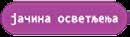
диоде на екрану микробит уређаја. Скенирај QR кôд: или посети линк: http://bit.ly/3BLN0a5


107
фајл преузимаш на микробит-уређају кликом на дугме Преузимање. Напиши своје запажање о раду програма: ________________ _____ _____ ________________ _____ _____ ________________ _____ _____ ________________ _____ _____ Да ли овај програм може да се унапреди? ________________ _____ _____ ________________ _____ _____ ________________ _____ _____ ________________ _____ _____ Са учитељицом, учитељем или блиском особом погледај видео-упутство помоћу кога ћеш лакше направити програм којим ће се укључивати и искључивати светлеће
Edukapromo



учитељицом, учитељем
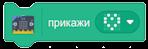

блиском особом погледај видео-упутство помоћу кога ћеш лакше направити програм којим се увећава маца за четвртину њене величине ако корисник притисне тастер А на микробит уређају. Скенирај QR кôд: или посети линк: http://bit.ly/3v5yA0O


Са учитељицом, учитељем или блиском особом посетите линк ка пројекту: http://bit.ly/3FV9k3u

108
од лучивање и понављање – маца расте
Припрема
позадина буде бела. Одаберани лик је . У простор за програмирање превуци следећи блок наредби. Из категорије превуци блок који представља услов да је дугме А притиснуто. Из категорије превуци блок помоћу кога се приказује одабрана
на
микробит-уређаја.
Програмирање
Користећи микробит-уређај, повећај за четвртину величину маце. Ако је тастер А на микробит-уређају притиснут, повећај мацу за четвртину. Ако тастер није притиснут, на екрану микробит-уређаја нека је приказано срце. Погледај у делу Додатак – Скреч и микробит-уређај који је начин повезивања Скреч-окружења и микробит-уређаја на страни 118.
Нека
слика
екрану
Са
или


109 Тестирање Притисни зелену заставицу . Напиши своје запажање о раду програма: ________________ _____ _____ ________________ _____ _____ ________________ _____ _____ ________________ _____ _____ ________________ _____ _____ Да ли овај програм може да се унапреди? ________________ _____ _____ ________________ _____ _____ ________________ _____ _____ ________________ _____ _____ ________________ _____ _____Edukapromo
улево.
нагнут надесно, маца
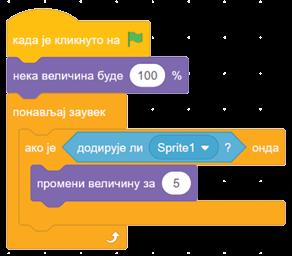
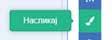

креће
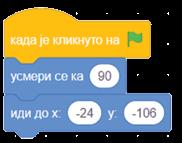

Edukapromo








Ако је микробит-уређај нагнут напред, маца се креће нагоре. Ако је притиснут назад, маца се креће надоле.
Са учитељицом, учитељем или блиском особом погледај видео-упутство помоћу кога ћеш лакше направити програм којим се маца креће по позорници помоћу микробит уређаја. Скенирај QR кôд: или посети линк: http://bit.ly/3V6YOud Са учитељицом, учитељем или блиском особом посетите линк ка пројекту: http://bit.ly/3HPH2bM
110 Додирни ме да порастем! Припрема Позадина је бела. Поред
на позорници је и црвена лоптица. Нацртај лик
кликом на и избором . Лик лоптице црташ
Корак
Корак
Корак
миша да исцрташ ивицу (контуру)
Корак 4: одабереш црвену боју ; Корак 5: одабереш алатку да попуниш унутрашњост круга и изглед лика: Програмирање У простор за програмирање превуци следећи блок наредби: Кôд маце Маца увек креће са истог места и окренута је надесно. Маца се креће помоћу микробит-уређаја, кад додирне лоптицу,
је
је микробит-уређај нагнут
маце
лоптице
тако што:
1: кликнеш на дугме ;
2: одабереш црну боју ;
3: одабереш алатку за исцртавање круга и укључиш опцију , користиш
круга;
увећава
за 5. Ако
налево, маца се креће
Ако је
се
удесно.
Кôд лоптице



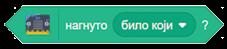



111 Програмирање Кретање маце помоћу микробит-уређаја. Када је микробит-уређај
надесно, маца се
Када
Из категорије превуци блок који представља услов да ли је микробит нагнут налево, надесно, назад, нагоре. Уради: Поређај блокове тако да се маца креће налево и нагоре. Тестирање Притисни зелену заставицу . Напиши своје запажање о раду програма: ________________ _____ _____ ________________ _____ _____ Шта би се десило када би из програма за кретање маце налево избацио блок ? Објасни. Edukapromo
нагнут
креће на десну страну.
је микробит-уређај нагнут назад, маца се креће надоле.






Пажљиво прочитај шта Наја и Вук
НАУЧИЛИ СМО: А лгоритАмски нАчин рАзмишљАњА Решавам алгоритамски
шта је резултат извршавања датог једноставног алгоритма/ програма који садржи понављање. Уочавам и исправљам грешку у једноставном алгоритму/програму који садржи понављање. Решавам алгоритамски једноставан проблем у визуелном програмском језику чије решавање може да захтева гранање. Наводим неке од оператора поређења (мање, веће и једнако) и у конкретном примеру предвиђам резултат њиховог извршавања (тачно, нетачно). Примењујем блокове оператора поређења при креирању програма у визуелном програмском језику који садрже гранање. Објашњавам потребу употребе гранања и понављања у програмима својим речима. Пажљиво прочитај тврђења. Зеленом, љубичастом или наранџастом бојом обој квадратиће испред сваког од њих и тако опиши своје изучавање дигиталног друштва. И ја сам знала! Ово сам већ знао! И ја! Желим још да учим о овоме! И ја сам научила! Научио сам! 112 Edukapromo
говоре. Обрати пажњу на боју којом су њихове слике заокружене.
једноставан проблем у визуелном програмском језику чије решавање може да захтева понављање (програмски циклус). Утврђујем
ДоД атак

Програмски језик Скреч
Скреч можемо да користимо на два начина: преузимањем са адресе: https://scratch.mit.edu/download и инсталирањем на свој дигитални уређај; радом у оквиру Скреч-онлајн платформе на адреси: https://scratch.mit.edu/.


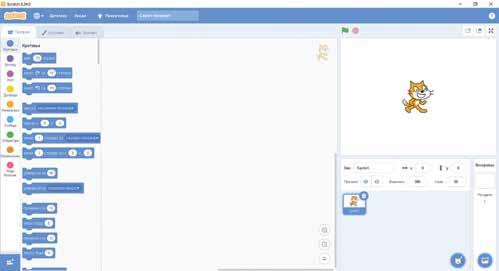
Са учитељицом, учитељем или блиском особом погледај видео-упутство за инсталирање Скреч радног окружења. Скенирај
QR кôд: или посети линк: bit.ly/3C0xgQv

Простор за: – програмирање (ређање блокова); – уређивање костима; – уређивање звукова.
Простор за: – програмирање (ређање блокова); – уређивање костима; – уређивање звукова.
Фасцикле Блокови наредби Блокови наредби Групе наредби Листа ликова Листа ликова Радно окружење програмског језика Скреч који је инсталиран на дигиталном уређају Радно окружење Скреч-онлајн платформе Курсор алата Позорница Лик Курсор алата Позорница Лик Програм за чување делова програма 113 Edukapromo
Главни мени




1 додавање позадине са личног рачунара; 2 додавање позадине насумице из Скреч фасцикле; 3 додавање позадине цртањем; 4 додавање позадине из библиотеке ликова. 1 2 3 4 1 додавање лика са личног рачунара; 2 додавање ликова насумице из Скреч фасцикле; 3 додавање лика цртањем; 4 додавање лика из библиотеке ликова. 1 2 3 4 покретање и заустављање анимације име лика на позорници положај лика на позорници умањени приказ позорнице (минијатура) смер лика на позорници величина лика на позорници видљивост лика умањени приказ позорнице (минијатура) додавање нове позадине додавање новог лика начин приказа позорнице лик на позорници Позорница и ликови 114 114 Edukapromo
При покретању Скреч-окружења отвара се нови Скреч-пројекат. Сваки нови пројекат има белу позорницу и један лик – мацу (заштитни знак програмског језика Скреча). Позорницу и ликове можеш лако да промениш и учиниш да изгледају баш онако како желиш.
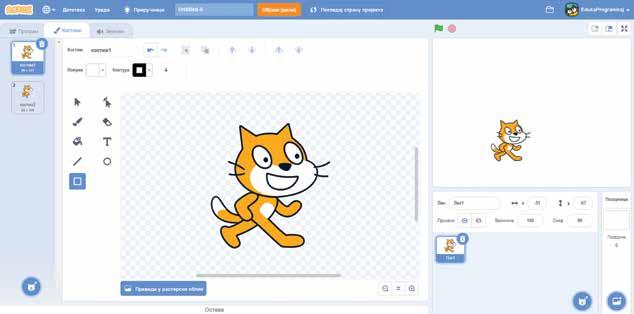


У случају да желиш да промениш изглед лика, да уместо маце користиш неки други лик, довољно је да кликнеш: 1 на иконицу Изабери лик испод умањеног приказа лика или 2 на картици Костими Ликови се могу додати на пет начина. одавање лика из библиотеке ликова; одавање лика цртањем; одавање ликова насумице из одавање лика са личног рачунара; одавање лика коришћењем камере. 1 3 2 4 5 2 1 1 2 115 Edukapromo



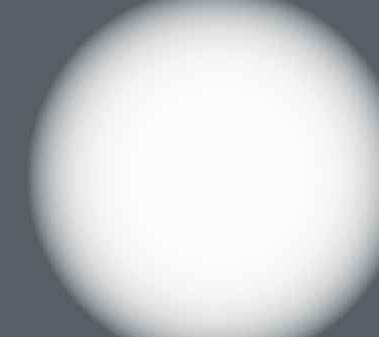




















Промена костима ако кликнеш на картицу (фасциклу) Костими, видећеш колико костима лик поседује. као што видиш, риба има четири костима . 116
Edukapromo
Позорница је простор у оквиру кога се програм извршава. Широка је 480 пиксела (корака), а висока 360 пиксела (корака). Позорница величине 240x180 тачака
Покретање програма 480 тачака
Са учитељицом, учитељем или блиском особом погледај видео-упутство помоћу кога ћеш се лакше упознати са начином промене лика и позорнице. Скенирај QR кôд: или посети линк: bit.ly/3jrbQ8C
Заустављање програма
Edukapromo


Позорница величине 480x360 тачака

Позорница на целом екрану
избором слика из Скреч фасцикле.
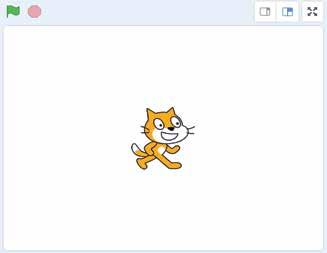
Ђ. Лаптоп на радном столу сликан је камером.
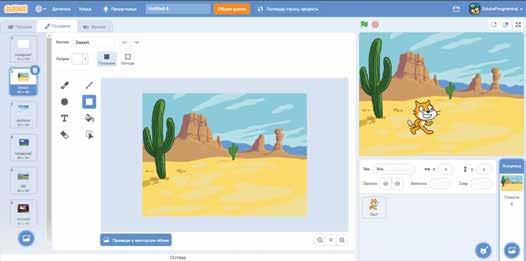
Позорница као што видиш, наша позорница има шест позадина. А. Белу позадину добили смо при покретању Скреч радног окружења. Б. Пустињу смо учитали из библиотеке позадина. В. Небо смо учитали са личног рачунара. Г. траву, небо и сунце смо нацртали. Д. Планински пејзаж смо учитали насумичним
Б В Г Д Ђ
А 2 1
117





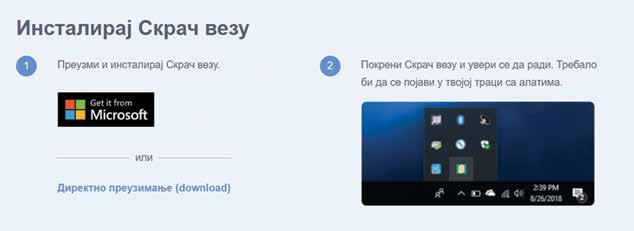

Скреч и микробит-уређај ДоД атак Да би микробит уређај функционисао у Скреч радном окружењу потребно је да инсталираш један програмски додатак. одабиром и избором отвара се прозор: . кликом на дугме отвара се прозор https://scratch.mit.edu/microbit. Сада је потребно пратити кораке који су дати како би микробит уређај могао да се користи у Скреч-окружењу Са учитељицом, учитељем или блиском особом погледај видео-упутство помоћу кога ћеш лакше инсталирати програмски додатак за повезивање микробит уређаја и Скреча Скенирај QR кôд: или посети линк: http://bit.ly/3Wg9acD 118 Edukapromo






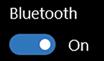
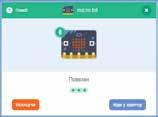

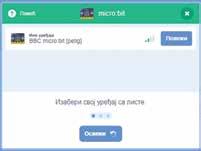

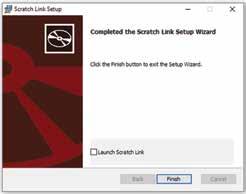


кликом на на твом уређају се преузима жељени фајл. кликом на дати фајл започиње процедура инсталирања програмског додатка. Слика. Поступак инсталације програмског додатка По завршетку инсталације у линији послова појављује се икона датог додатка Следећи корак је да провериш да ли је на твом
кликом
те категорије добијаш следећи прозор: кликом на дугме повезујеш микробит уређај са Скреч-окружењем Фајл можеш да преузмеш са стране: https://scratch.mit.edu/microbit На вашем рачунару у опцији Settings одабери опцију и затим У десном делу прозора постави да је блутут укључен. 119 Edukapromo
рачунару укључен Блутут (енгл. Bluethoot). И на крају потребно је да повежеш микробит-уређај на рачунар и преузмеш фајл Scratch micro:bit HEX који превлачиш на свој микробит уређај.
на у категорији алатки и затим кликом на знак узвика у листи алатки
Edukapromo